
Handbok för skrivaren
SVENSKA
Läs användarhandboken innan skrivaren används.
Spara handboken för framtida bruk.
1
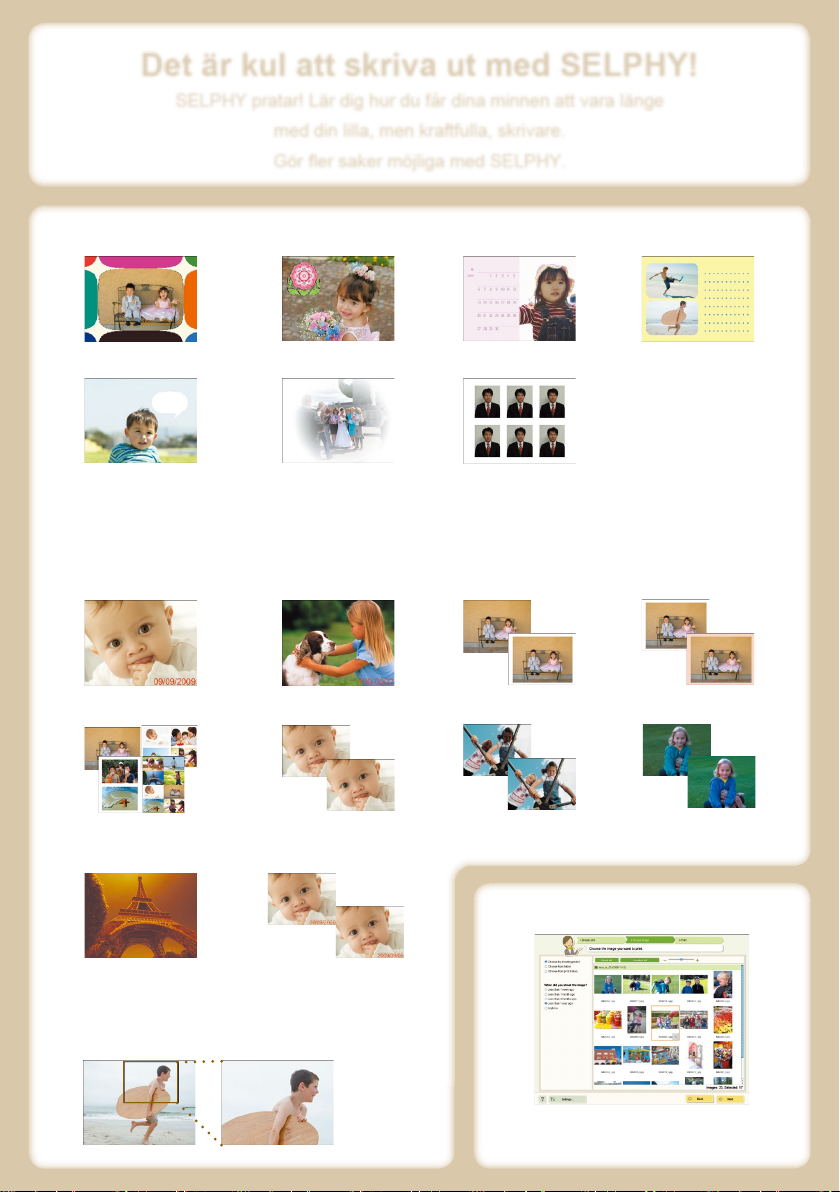
Det är kul att skriva ut med SELPHY!
SELPHY pratar! Lär dig hur du får dina minnen att vara länge
med din lilla, men kraftfulla, skrivare.
Gör fler saker möjliga med SELPHY.
Kreativ utskrift .........................Du kan göra många olika sorters dekorativa utskrifter.
Ramar (s. 40) Multi-layout (s. 46)Kalender (s. 44)Clip Art (s. 42)
ID-foton (s. 52)Bildeffekter (s. 50)Pratbubblor (s. 48)
Utskrifter med guld och silver... När du använder guld eller silver Easy Photo Packs (s. 3) kan du skriva
ut ramar och clip art i guld och silver (s. 81).
Utskriftsinställningar................
Du kan ändra skrivarinställningarna så att fotograferingsdatumet skrivs
ut, justera färgerna och göra många olika typer av utskrifter.
Korrigera röda ögon (s. 34)Layouter (s. 33, 38)
Ändra bildens färger
(s. 35)
Beskärning.............................. Du kan ta bort delar
Ändra datumformat
(s. 35)
av bilden (s .36).
2
Kanter (s. 32)Bild nr (s. 32)Datum (s. 32)
Bildoptimering (s. 34)
Skriva ut bilder från en dator (s. 60)
Ladda ned ramar och stämplar
(innehållsdata) (s. 62)
Kantfärg (s. 33, 39)
Justera bildkvaliteten
(s. 34)
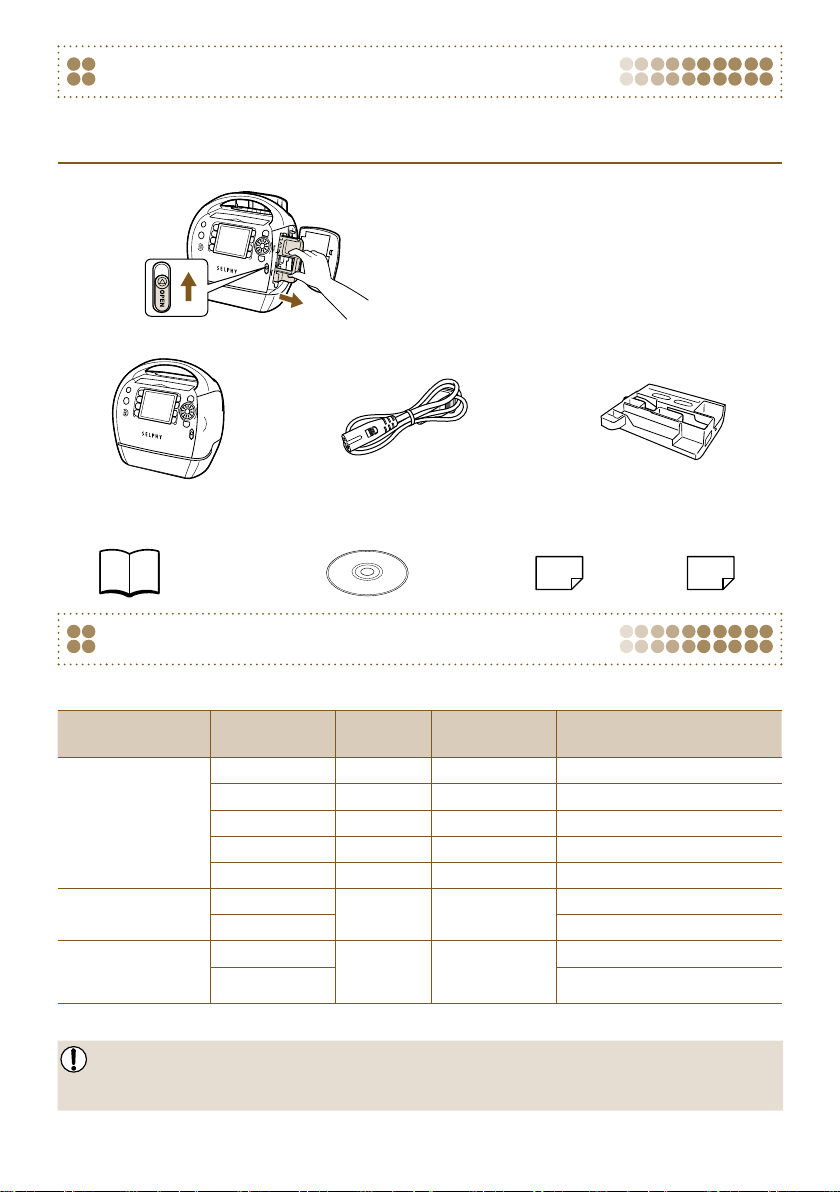
Förpackningens innehåll
Kontrollera att följande objekt finns i förpackningen till skrivaren med hjälp av □ kryssrutorna.
Ta kontakt med återförsäljaren där du köpte skrivaren om något saknas.
Ta ut innehållet ur förpackningen och ta
bort rengöringsenheten från SELPHY.
Öppna kassettluckan genom att skjuta luckans
spak i pilens riktning.
Ta tag i rengöringsenheten så som bilden visar
och ta bort den.
□ SELPHY-skrivaren
□
Nybörjarhandbok
□ Cd-rom: COMPACT
PHOTO PRINTER Solution Disk
□ Nätkabel
□ Rengöringsenhet
□ Supporthandbok
Kassetter (säljs separat)
Kom ihåg att köpa en kassett (Easy Photo Pack) innan skrivaren används första gången.
Pappersformat
Vykortsstorlek
(100 × 148 mm)
L-storlek
mm)
(89 × 119
Kortstorlek
(54 × 86 mm)
* Etikettark i kortstorlek.
Antal
möjliga utskrifter
100 Färg Grön Easy Photo Pack E-P100
50 Färg Grön Easy Photo Pack E-P50
20 Färg/guld Grå
20 Färg/silver Grå Easy Photo Pack E-P20S
25 SV Grå Easy Photo Pack E-P25BW
100
50 Easy Photo Pack E-L50
25
25 Easy Photo Pack E-C25L*
Bläcktyp Färg på kassetten Produktnamn
Easy Photo Pack E-P20G
Färg Blå
Färg Orange
Easy Photo Pack E-L100
Easy Photo Pack E-C25
□ Garantikort
Tunna linjer och fin text kan se otydliga ut eller saknas vid utskrift med kassetter för guld- eller
silverutskrift (Easy Photo Pack E-P20G/E-P20S).
Du ska inte trycka på eller skaka kassetten.
3
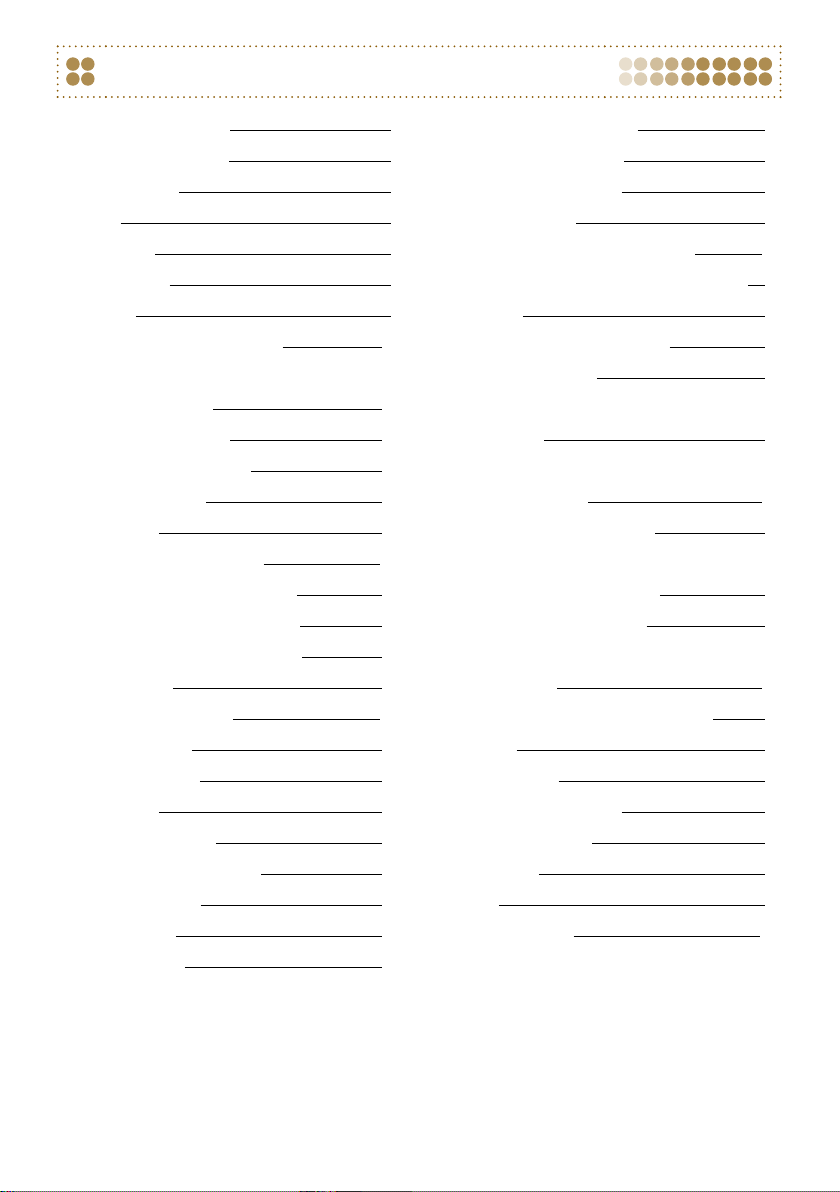
4
Innehållsförteckning
Förpackningens innehåll 3
Kassetter (säljs separat)
Viktig information
Säkerhet
Komma igång 7
Slå på SELPHY
Välja språk
Ändra inställningar för
Kompatibla minneskort
och minneskortplatser
Välja och skriva ut bilder
Förvara de utskrivna fotona
Rengöra efter utskrift
Utskriftsrecept
6
9
9
15
3
5
röstguide
10
14
10
12
14
Lär dig mer om SELPHY 21
Namn på skrivarens komponenter 22
Information som visas på skärmen
Ändra sättet som bilderna visas på
Söka efter bilder
27
24
26
Skriva ut olika bilder 29
Skriva ut alla bilder 30
Skriva ut olika bilder
Beskära bilder
Skriva ut med layouter
Skriva ut med en färgad kant
Skriva ut med ramar
Skriva ut Clip Art
Skriva ut kalender
31
36
38
39
42
44
40
Skriva ut med multi-layouter 46
Skriva ut med Pratbubblor
Skriva ut med Bildeffekter
Skriva ut ett ID-foto
48
50
52
Använda SELPHY med datorn 55
Vad du kan göra med medföljande program 56
Systemkrav
Installera och starta programmet
Skriva ut från en dator
Ladda ned ramar och stämplar
(innehållsdata)
57
58
62
60
Skriva ut bilder från digitalkamera
eller mobiltelefon 65
Skriva ut från en digitalkamera 66
Skriva ut bilder med inställningar som angetts i
digitalkameran (DPOF-utskrift)
Skriva ut från en mobiltelefon
67
68
Användbar information om hur SELPHY
ska användas 69
Anpassa SELPHY efter dina önskemål 70
Felsökning
Felmeddelanden
Tabell för kassett/funktion
Hanteringsföreskrifter
Tekniska data
Register
Ramar och clip art 81
73
76
76
77
78
79
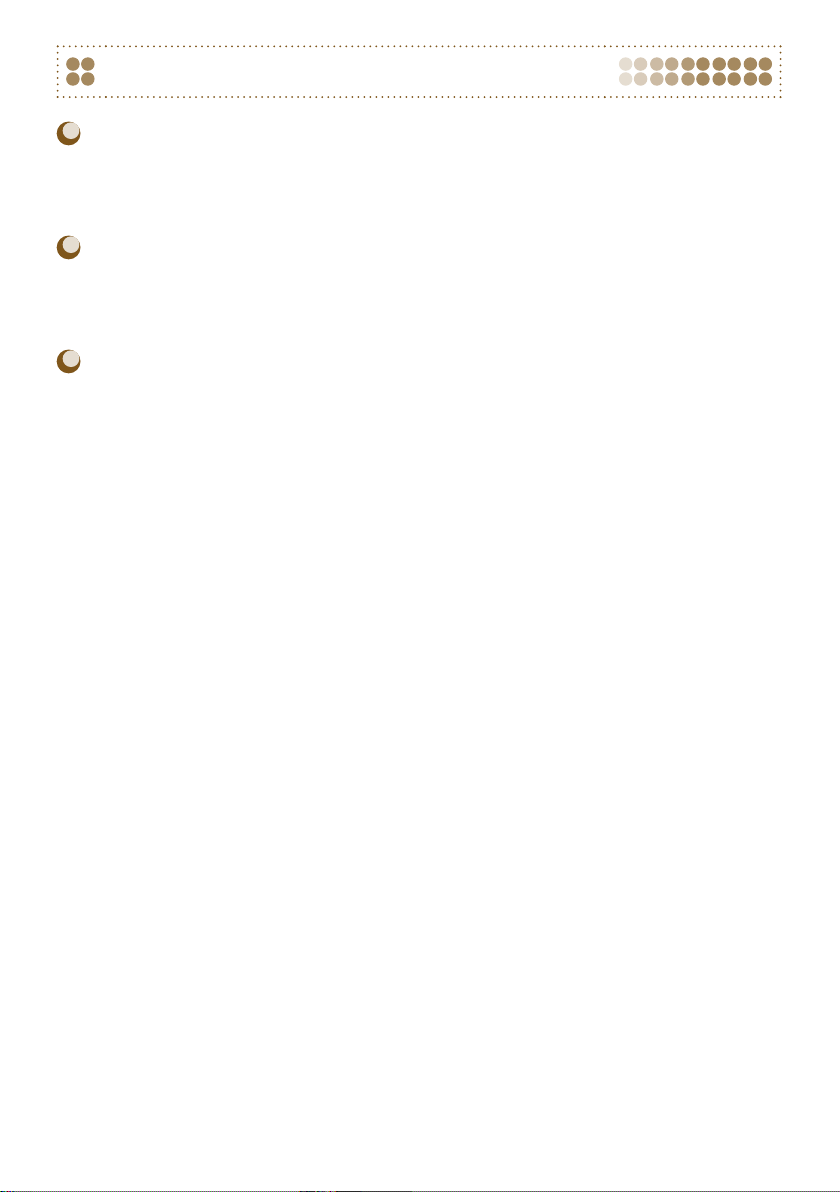
Viktig information
Varning för brott mot upphovsrätten
Bilderna som skrivs ut med den här produkten ska användas för personligt bruk. Om du
skriver ut bilder utan tillstånd från innehavaren av upphovsrätten till bilderna bryter du
mot upphovsrättslagarna.
Garantibegränsningar
Produktgarantin gäller endast i det land som produkten såldes. Om det uppstår ett problem
när skrivaren används utomlands ska den återföras till det land som den såldes i innan
garantikraven framförs till Canons kundtjänst.
LCD-skärm
LCD-skärmen tillverkas med mycket exakta produktionstekniker. Över 99,99 % av
bildpunkterna fungerar enligt specifikationen. Ibland händer det dock att en del bildpunkter
inte fungerar eller visas som röda eller svarta punkter. Detta har ingen effekt på den utskrivna
bilden, och utgör inte något funktionsfel.
LCD-skärmen kan vara täckt med en tunn plastfilm som skyddar mot repor under transporten.
Ta i så fall bort denna plastfilm innan skrivaren används.
5
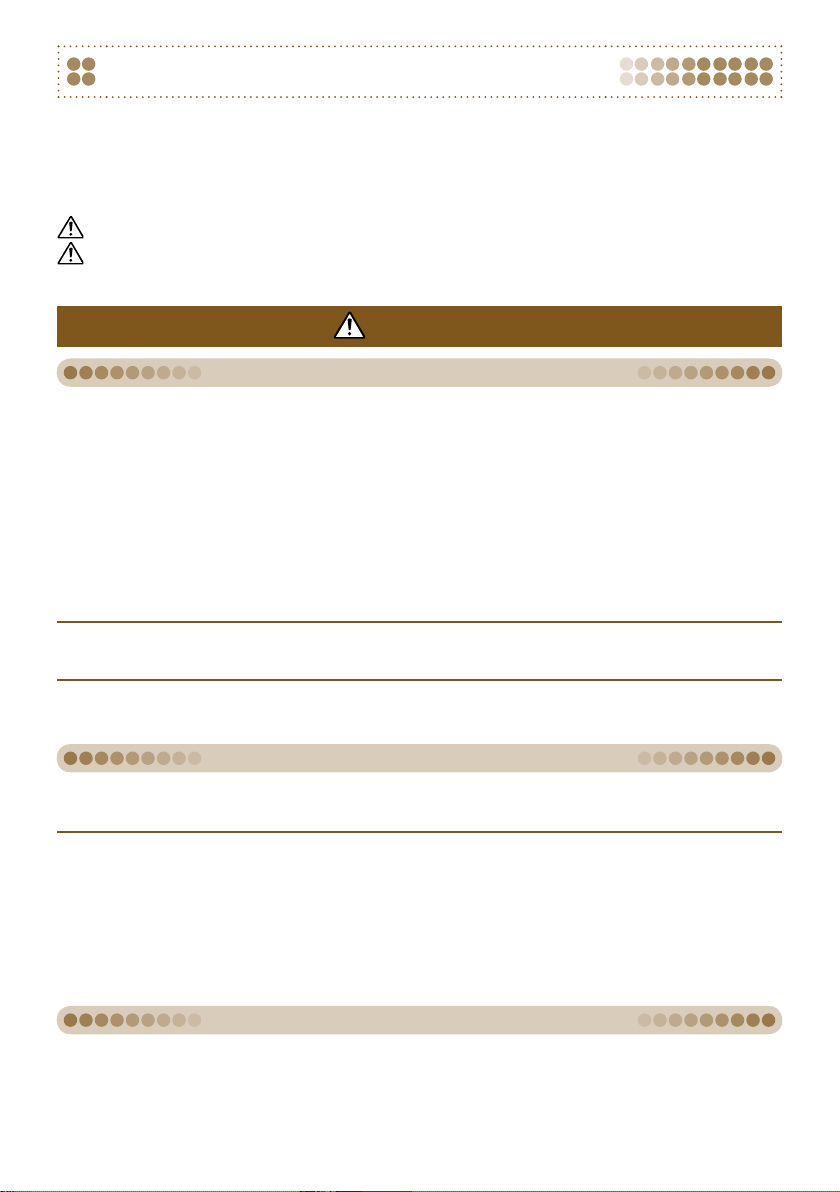
6
Säkerhet
Läs följande avsnitt om ”Säkerhet” innan du börjar använda SELPHY. Var noga med att använda
SELPHY på rätt sätt.
Säkerhetsföreskrifterna på följande sidor är till för att du inte ska skada dig själv, någon annan eller
utrustningen.
Läs även instruktionerna till eventuella tillbehör som säljs separat.
VARNING! Indikerar risk för allvarliga skador eller livsfara.
Akta! Indikerar risk för personskada.
Akta! Indikerar risk för skador på utrustningen.
VARNING!
Skrivaren
Försök inte montera isär eller ändra någon del av utrustningen på ett sätt som inte
uttryckligen beskrivs i den här handboken.
Undvik skador genom att inte vidröra skrivarens inre delar om du har tappat den eller om
den har skadats på annat sätt.
Upphör genast att använda skrivaren om det ryker om den eller om den luktar eller på något
sätt inte fungerar normalt.
Rengör inte utrustningen med organiska lösningsmedel som alkohol, bensin eller thinner.
Låt inte vätskor eller främmande objekt komma in i skrivaren.
Det kan leda till elektriska stötar eller brand.
Stäng genast av skrivaren och dra ur nätkabeln från eluttaget om det händer.
Använd endast de rekommenderade strömkällorna.
Om andra strömkällor används kan det leda till elektriska stötar eller brand.
Rör inte skrivaren eller kontakten under åskväder.
Det kan leda till elektriska stötar eller brand. Sluta omedelbart att använda utrustningen och gå bort från den.
Strömförsörjning
Förvara utrustningen utom räckhåll för barn.
Om ett barn får nätkabeln runt halsen kan det leda till att barnet kvävs.
Använd endast de rekommenderade strömkällorna.
Du får inte skära i, skada eller förändra nätkabeln eller placera tunga föremål på den.
Koppla regelbundet ur nätkabeln och torka bort damm och smuts som kan ha samlats på
kontakten, på utsidan av eluttaget och på det omgivande området med en torr trasa.
Ta inte i nätkabeln med blöta händer.
Använd bara den medföljande nätkabeln.
Det kan leda till elektriska stötar eller brand.
Andra varningar
Använd inte de medföljande cd-rom-skivorna i en cd-spelare som inte stöder data-cd.
Högtalarna kan skadas om du spelar en data-cd i en cd-musikspelare. De höga ljuden på en datacd som spelas på en cd-musikspelare kan dessutom orsaka hörselskador om du lyssnar på skivan
med hörlurar.
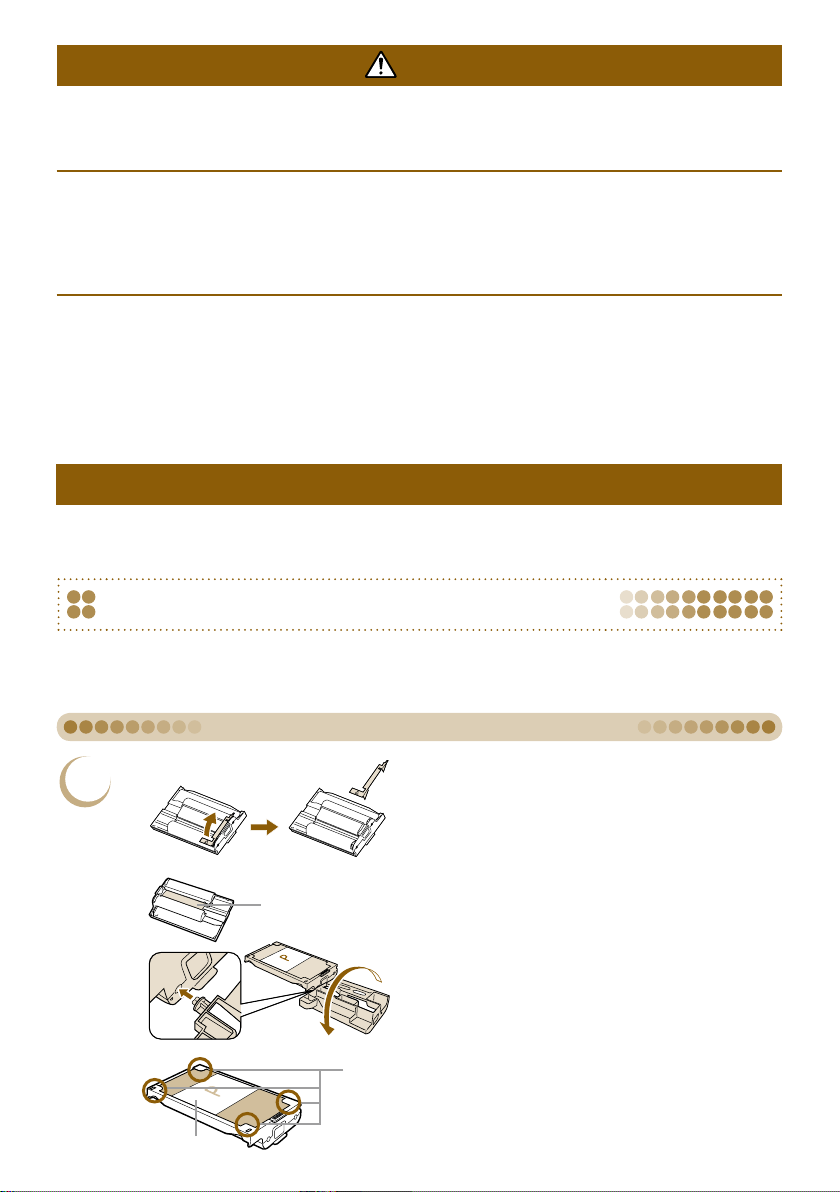
Akta!
Stick inte in någon del av handen i skrivaren.
Placera SELPHY på en plats där ingen kan snubbla på nätkabeln.
Det kan leda till personskada eller skador på skrivaren.
Använd inte nätkabeln över dess angivna kapacitet eller spänning och lämna inte kontakten
endast delvis inkopplad i eluttaget. Använd inte nätkabeln eller kontakten om de är skadade.
Låt inte metallstift komma i kontakt med kontakten. Låt inte heller smuts samlas på kontakten.
Använd inte nätkabeln till någon annan utrustning än den här skrivaren.
Det kan leda till elektriska stötar eller brand.
Undvik att använda, placera eller förvara skrivaren på följande platser:
– Platser som utsätts för starkt solljus.
– Platser med hög temperatur (40
– Fuktiga eller dammiga platser.
– Platser som utsätts för starka vibrationer.
Elektriska stötar eller värmeutveckling kan leda till brännskador, personskador och brand. Värmen
kan deformera skrivarens hölje.
°C eller högre).
Akta!
Dra ut nätkabeln när skrivaren inte används.
Om detta inte görs kan elektriska stötar eller brand uppstå.
Komma igång
Det här avsnittet beskriver hur du förbereder skrivaren för att skiva ut bilder. Papperskassett med
vykortsstorlek (säljs separat) (s. 3) används som exempel i det här avsnittet. Det går att använda
andra kassetter på samma sätt.
Sätta i kassetten i SELPHY
Förbereda kassetten.
1
Bläckark
Klämma
Skyddspapper
Om det finns ett orangefärgat stopp på
kassetten ska detta tas bort, se bilden.
Kontrollera att bläckarket är spänt. Om
bläckarket sitter löst ska du sätta in
rengöringsenheten (s. 3) som bilden visar och
vrida den långsamt för att fånga upp det som
sitter löst. Det kanske inte går att använda allt
papper för utskrift om du vrider bläckarket för
mycket. Arket kan dessutom gå sönder.
Kontrollera att skyddspapperet är isatt på
rätt sätt i kassetten. Om skyddspapperet har
lossnat från klämmorna ska du föra tillbaka det
med fingret så att det sitter fast.
7
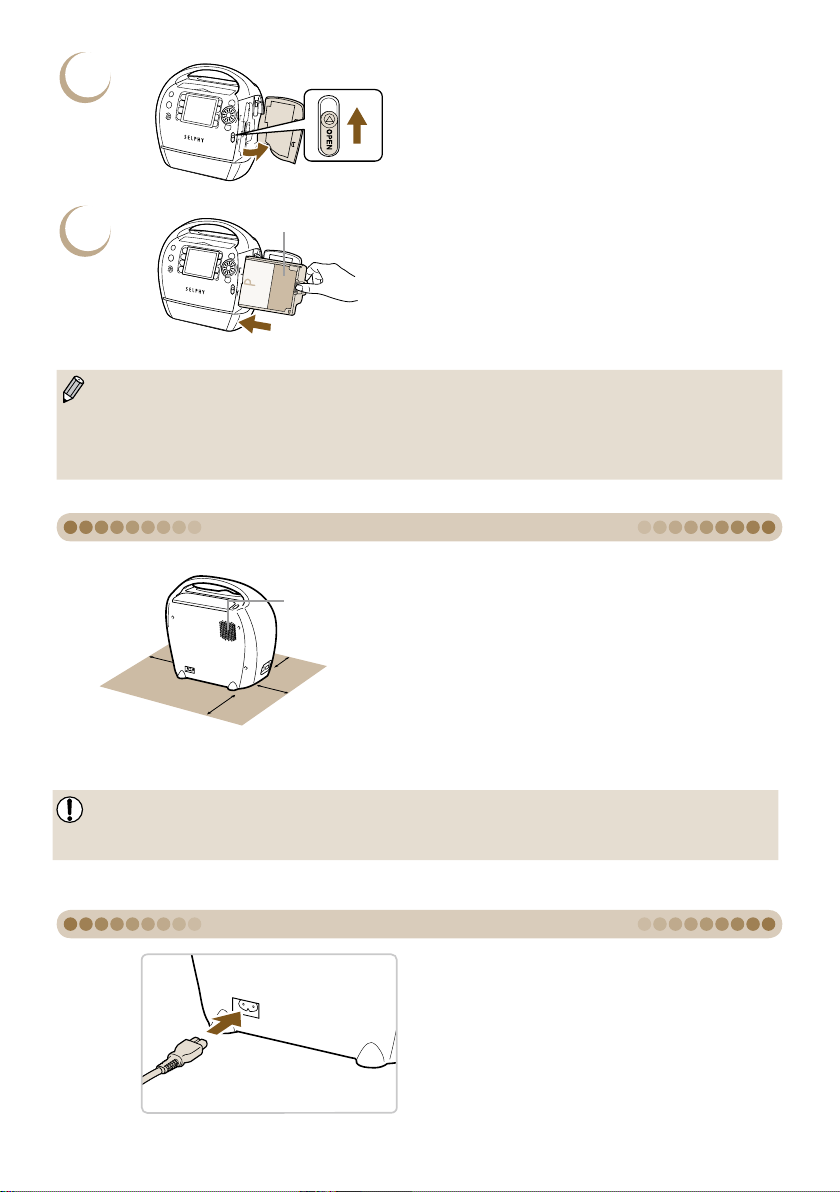
8
2
Öppna luckan.
Öppna kassettluckan genom att skjuta luckans
spak i pilens riktning.
3
Använd endast Canon Easy Photo Pack originalkassetter som är avsedda för skrivare i SELPHY
ES-serien. Kassetter som är avsedda för CP-serien kan inte användas.
Avlägsna inte det färgade skyddspapper som sitter på kassetten.
Undvik att vidröra eller dra i bläckarket. Ta inte i kassetten med våta eller svettiga händer. Om
bläckarket är skadat, smutsigt eller blött går det inte att skriva ut.
Skyddspapper
Sätt i kassetten.
För in kassetten med skyddspapperet mot dig
tills den klickar på plats (se bilden).
Tryck på området markerat med PUSH
(TRYCK) för att stänga kassettluckan.
Förbereda SELPHY
Placera SELPHY på en stabil och jämn yta, till
exempel ett bord. Placera den inte på ostadigt
eller lutande underlag.
Placera SELPHY minst en meter från enheter
som avger elektromagnetiska vågor eller starka
magnetiska fält.
Lämna mer än 15 cm fritt utrymme framför och
bakom utrustningen och 10 cm fritt utrymme på
båda sidorna om den.
Blockera inte lufthålen på skrivarens baksida.
10 cm
eller mer
15 cm eller mer
Ventilationsöppningar
15 cm
eller mer
10 cm
eller mer
Placera aldrig SELPHY nära motorer eller annan utrustning som skapar starka elektromagnetiska
fält. Det kan skada skrivaren eller leda till att den inte fungerar.
Placera den inte heller nära tv- eller radioapparater. Det kan leda till fel.
Ansluta SELPHY
Anslut nätkabeln till SELPHY.
Tryck in sladden ordentligt i skrivarens nätuttag.
Sätt i kontakten i eluttaget.
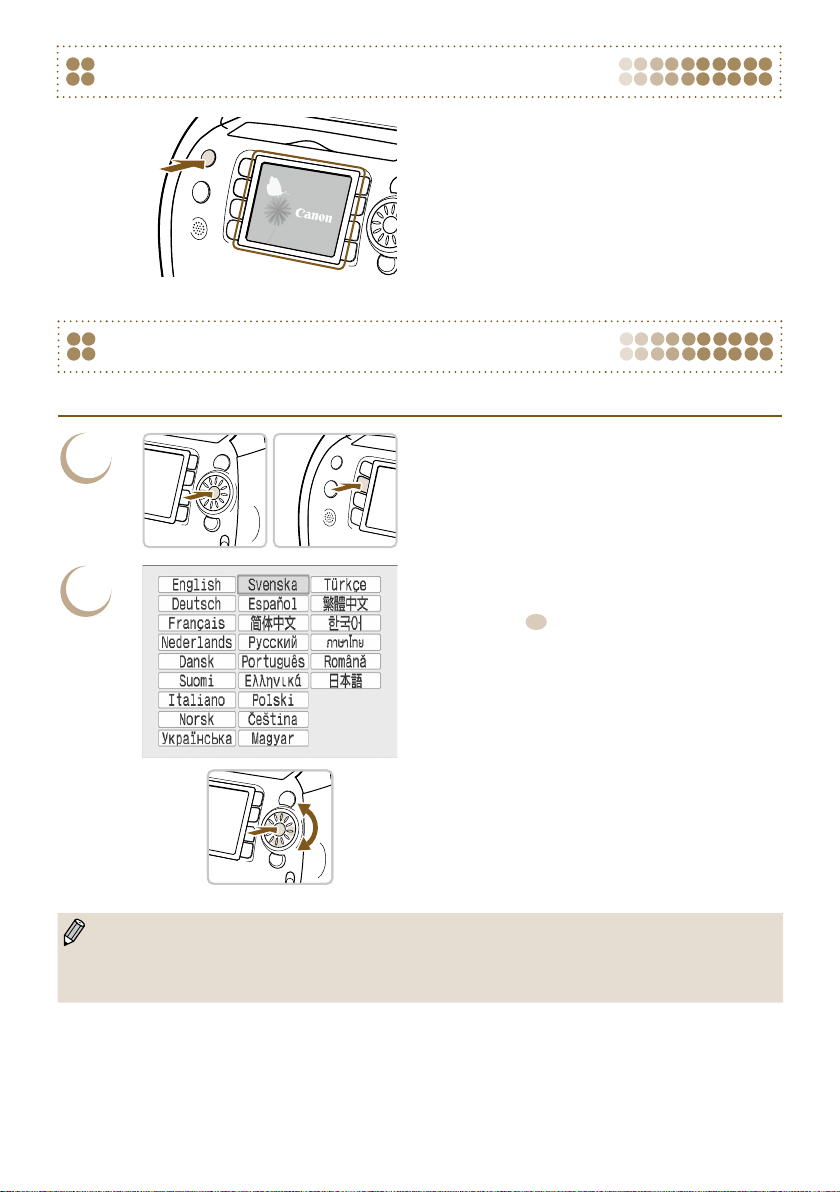
Slå på SELPHY
Slå på strömmen.
Tryck på och håll ned q tills skärmen till
vänster visas.
Tryck på och håll ned q när du vill stänga
av strömmen.
Välja språk
Du kan ändra språket för menyerna och meddelandena på LCD-skärmen.
Visa skärmbilden med språk.
1
2
Tryck på o-knappen och håll den intryckt.
Tryck sedan på m(MENU)-knappen.
Skärmbilden med språk visas.
Välj ett språk.
Välj ett språk med hjälp av udl r-
knapparna ( -området på w-hjulet) eller
w-hjulet. Tryck sedan på o-knappen för att
ändra språket.
Om ett minneskort har satts in i SELPHY visas inte skärmen under steg 2, även om steg 1 har
följts. Ta ut minneskortet innan du utför steg 1.
Du kan även ändra språkinställningar genom att trycka på (MENU)-knappen och välja
[Skrivarinställning] och sedan [Språk] (s. 70, 72).
9
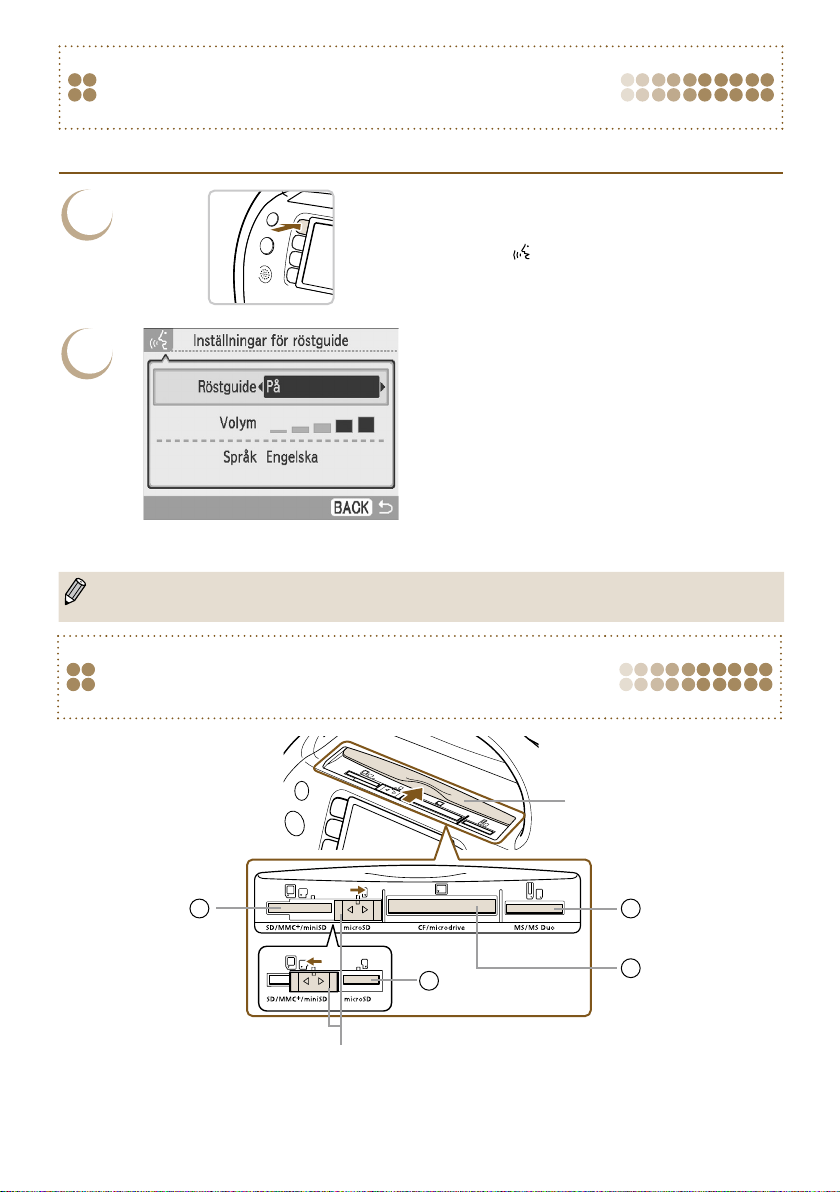
10
Ändra inställningar för röstguide
Du kan aktivera eller inaktivera röstguiden och ställa in volym (5 nivåer) och språk (7 språk).
Visa skärmen för [Inställningar
1
2
Språkinställningarna (s. 9, 70, 72) påverkar inte inställningarna för röstguide. Inställningarna måste
göras separat.
för röstguide].
Press the (VOICE) button.
Skärmbilden från steg 2 visas.
Ändra inställningar.
Välj ett alternativ med hjälp av ud-knapparna
eller w-hjulet.
Tryck på l r-knapparna för att ändra
inställning.
Om du väljer [Endast ljud] i [Språk]-menyn
kommer endast ljudeffekter spelas.
Tryck på b(BACK)-knappen för att
göra inställningen och gå tillbaka till
bildvisningsskärmen.
Kompatibla minneskort och minneskortplatser
1
2
Skjutbar kortplatslucka
Skjut luckan åt vänster eller höger för att växla mellan
kortplatserna
och .
Öppna luckan
genom att skjuta den
i pilens riktning.
4
3
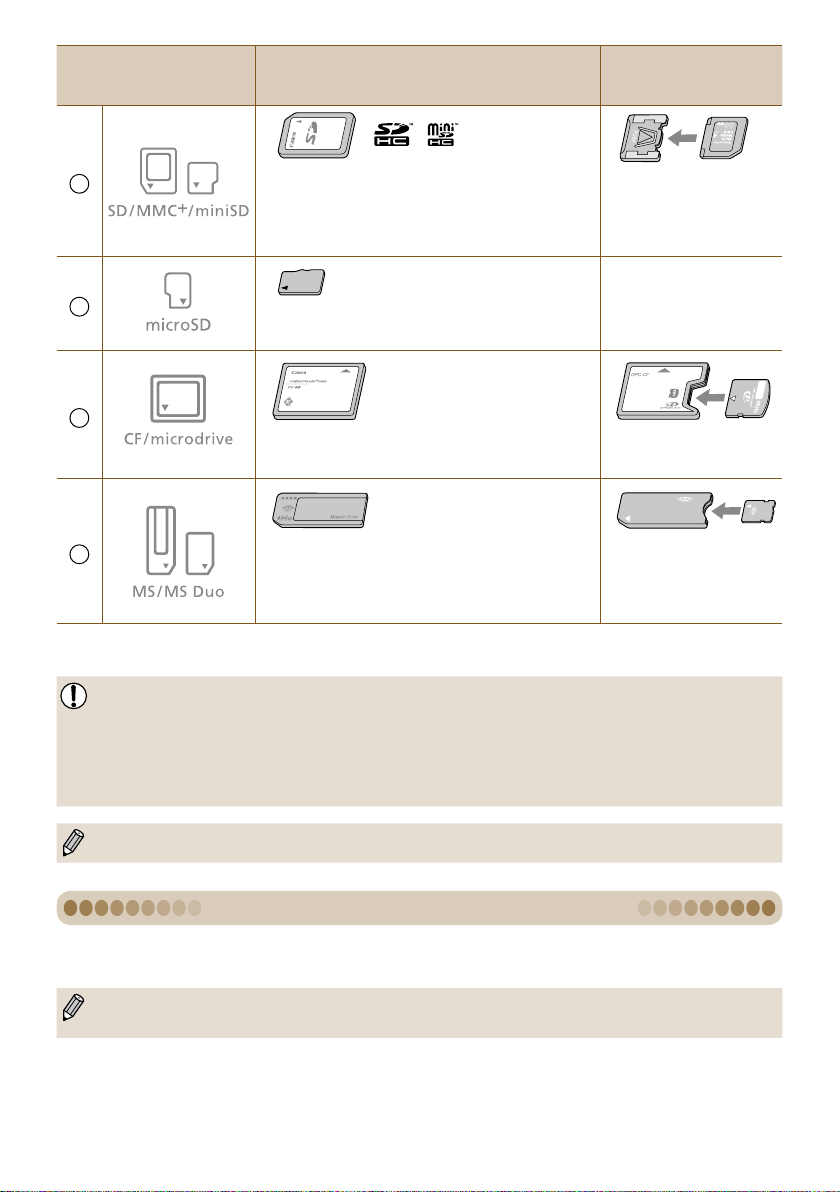
Kortplatser
Minneskort som kan
användas utan adapter
Minneskort som
kräver en adapter
(säljs i handeln)
1
2
3
4
1
*
”RS-MMC” är en förkortning för ”Reduced-Size MultiMediaCard” (MultiMediaCard med reducerad storlek).
*2 Köp CompactFlash-kortadaptern för xD-Picture Card.
Kom ihåg att sätta minneskortet i adaptern innan adaptern förs in i rätt kortplats om du har ett
SD-minneskort
miniSD-kort
SDHC-minneskort
miniSDHC-kort
microSD-kort
microSDHC-kort
CompactFlash-kort
Microdrive
Memory Stick
Memory Stick PRO
Memory Stick Duo
Memory Stick PRO Duo
MultiMediaCard
MMCplus-kort
HC MMCplus-kort
MMCmobile-kort
MMCmicro-kort
RS-MMC-kort*
_
xD-Picture-kort*
Memory Stick micro
minneskort för vilket en adapter krävs.
Om du sätter in minneskortet på kortplatsen utan att använda en adapter är det inte säkert att du
kan ta ut minneskortet ur skrivaren.
Använd ett minneskort som är formaterat i den enhet som tog bilderna. Ett minneskort som har
formaterats i en dator kanske inte känns igen.
1
2
Instruktioner finns i bruksanvisningen som medföljer minneskortet och adaptern.
Bilder som kan skrivas ut
Följande bildtyper kan skrivas ut med SELPHY.
Data av JPEG-typ enligt Exif-standarden.
Bilder med oregelbunden storlek eller bilder som har redigerats på en dator kanske inte visas eller
skrivs ut som de ska.
11
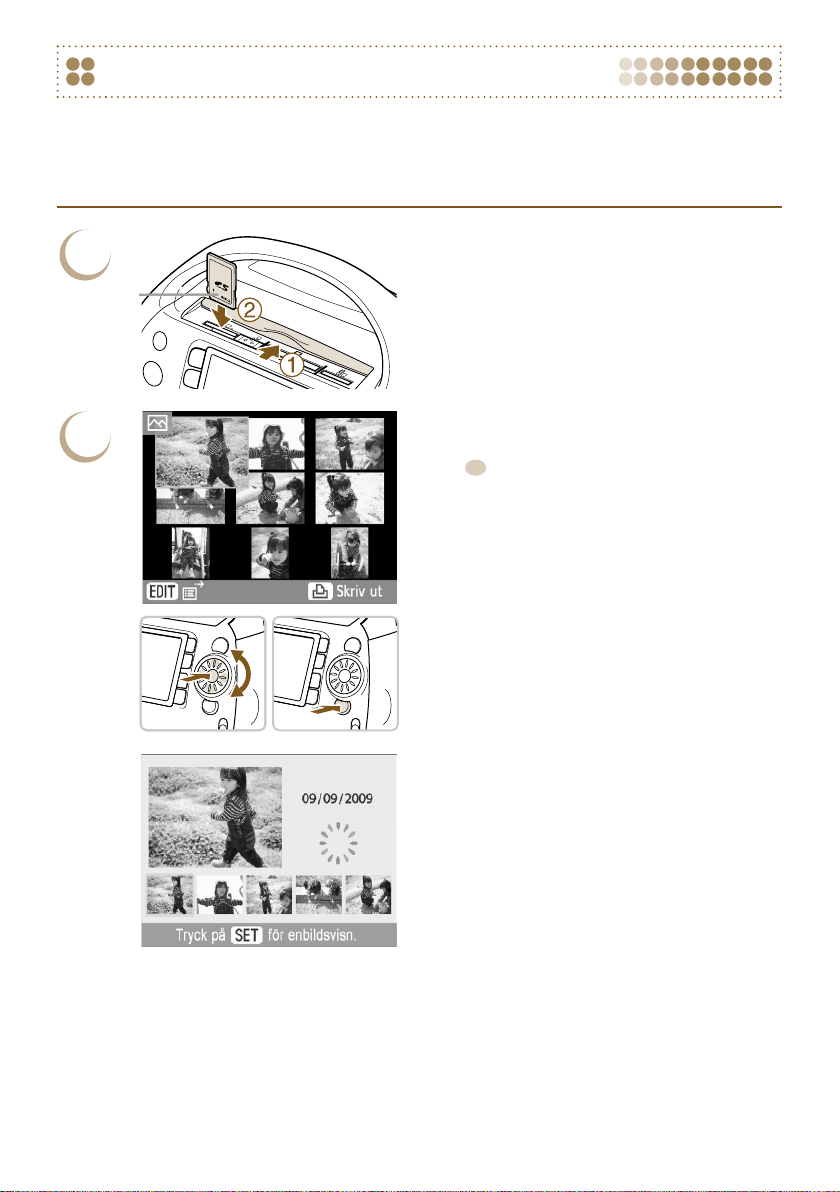
12
Välja och skriva ut bilder
Du kan välja en bild och ange det antal kopior som ska skrivas ut. I det här avsnittet används ett
SD-minneskort som exempel, men du kan även skriva ut från andra minneskort genom att följa
samma steg.
Röstguiden talar om när utskriften är klar.
Sätta in ett minneskort i kortplatsen.
1
EtikettsidaEtikettsida
2
Öppna kortplatsluckan.
Sätt i ett minneskort i rätt kortplats.
Skärmbilden i steg 2
(bildvisningsskärmen) visas.
Välja en bild.
Välj en bild med hjälp av knapparna udl
r ( -området på w-hjulet) eller w-hjulet.
Tryck sedan på o-knappen för att komma till
enbildsvisningen.
Tryck på b(BACK)-knappen för att återgå till
9-bildsvyn.
Om det finns fler än fem bilder på minneskortet
visas den vänstra bilden om du vrider på whjulet snabbt när du är i enbildsvisningen.
Välj en bild med hjälp av l r-knapparna eller
w-hjulet. Den valda bilden visas förstorad i den
övre vänstra delen av skärmen. Tryck på oknappen för enbildsvisning.
Om det finns fler än sex bilder på minneskortet
kan du bläddra bland bilderna i grupper om fem
med hjälp av l r-knapparna eller w-hjulet.
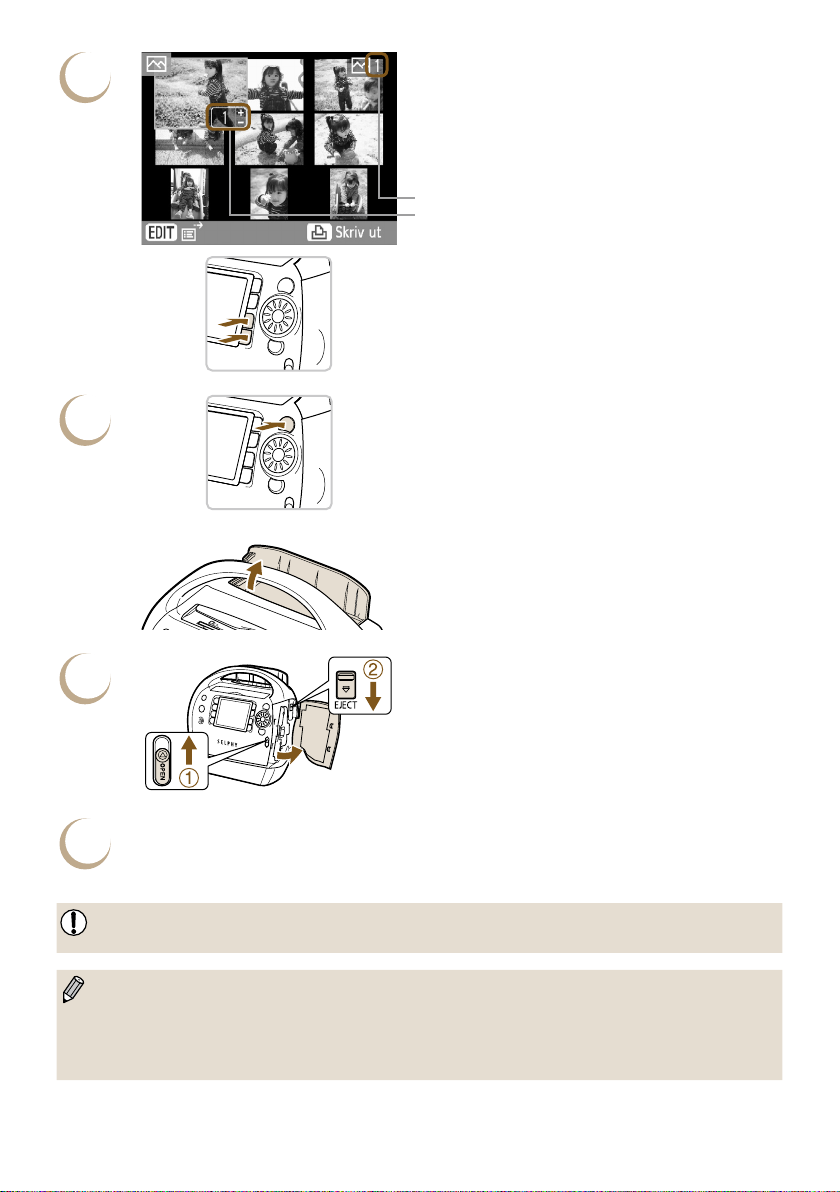
3
4
Välja antal kopior.
Välj önskat antal kopior som ska skrivas ut med
hjälp av .,-knapparna.
Du kan ange 99 kopior per bild.
Om du vill välja andra bilder som ska skrivas ut
samtidigt upprepar du steg 2 och 3.
Det totala antal bilder som för närvarande ställts in för utskrift
Antal kopior av den valda bilden
Skriva ut.
Tryck på p för att påbörja utskriften.
Utmatningsfackets lucka öppnas automatiskt när
en bild skrivs ut.
Papperet matas in i och ut ur SELPHY flera
gånger under utskriften. Rör inte papperet innan
det har matats ut i utmatningsfacket.
Låt inte fler än 50 ark samlas i utmatningsfacket.
För att avbryta en utskrift ska du trycka på
b(BACK)-knappen och därefter på o.
Om papperet tar slut ska du ta
5
ut kassetten.
Öppna kassettluckan genom att skjuta upp
luckans spak.
Skjut ned spaken.
Kassetten kan då tas ut.
Sätt i en ny kassett (s. 7).
6
Mata inte ut kassetten, öppna inte kassettluckan eller stäng inte utmatningsfackets lucka precis när
strömmen slagits på eller under utskrift. Det kan skada utrustningen.
Om det totala antalet kopior för utskrift är inställt på 0 och du trycker på p skrivs det ut en kopia
av den bild som visas.
Om SELPHY är inaktiv i fem minuter stängs strömmen av för att spara energi (s. 70, 71).
Om skärmen [Starta DPOF utskrift] visas, se ”Skriva ut bilder med inställningar som angetts i
digitalkameran (DPOF-utskrift)” (s. 67).
13
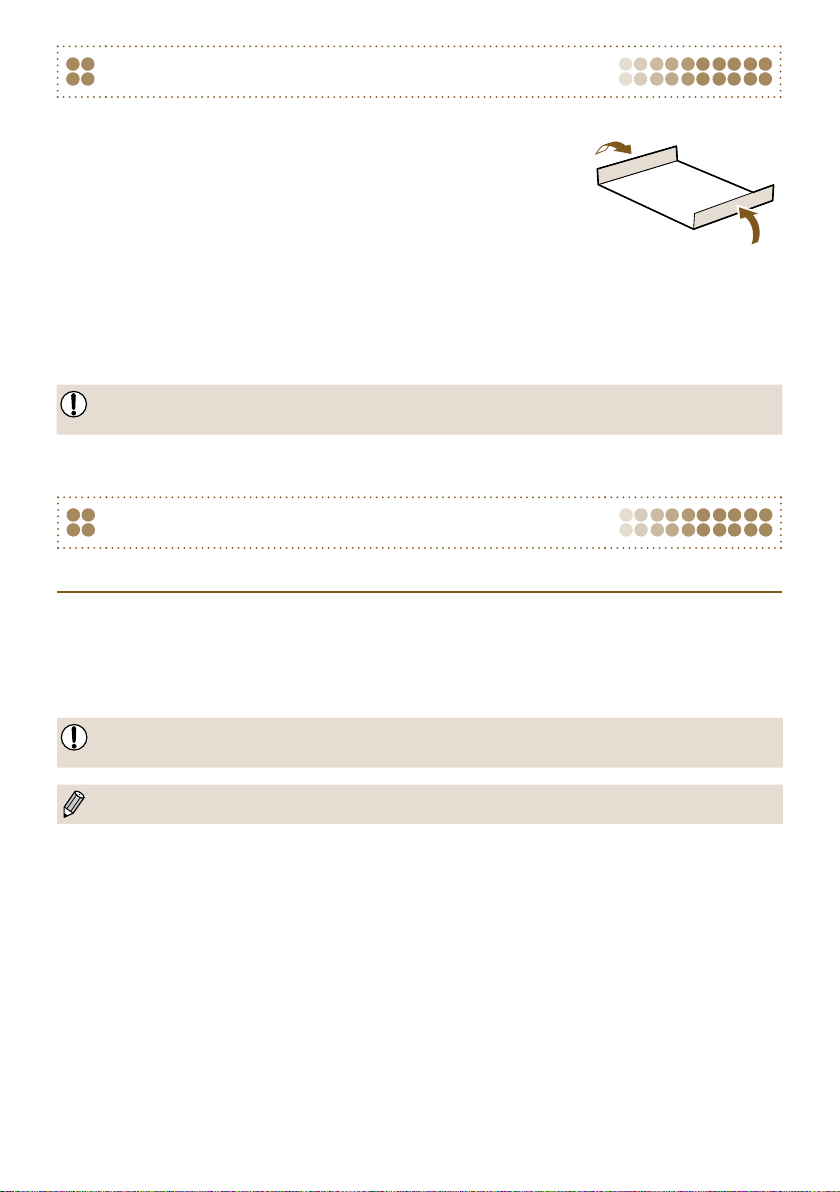
14
Förvara de utskrivna fotona
När båda sidor av utskriften är perforerade kan du ta bort kanterna
genom att vika dem.
Använd en oljebaserad penna när du skriver på utskrivna bilder.
För att undvika missfärgningar ska du förvara de utskrivna bilderna
så att de skyddas från hög luftfuktighet, damm, direkt solljus och
temperaturer över 40 °C.
Undvik åtgärder som kan leda till att färgen förändras, bleknar eller
smetas ut, till exempel följande: Om du fäster tejp på utskriftsytan, eller om ytan kommer i kontakt
med vinyl- eller plastmaterial, alkohol eller andra flyktiga lösningar eller om den trycks mot andra
ytor eller objekt under en längre tid.
Om du vill sätta in utskrifter i ett album bör du välja album med skyddsblad av nylon, polypropylen
eller cellofan.
Färgen kan förändras med tiden eller beroende på förvaringsförhållandena. Canon tar inget ansvar
för eventuella färgändringar.
Rengöra efter utskrift
När du är klar med utskrifterna följer du anvisningarna nedan för att packa ihop och förvara SELPHY.
Stäng av strömmen (s. 9) och ta sedan ut minneskortet och stäng kortplatsluckan.
Ta bort de utskrivna bilderna från utmatningsfacket och stäng utmatningsfackets lucka.
Dra ur nätkabeln från eluttaget och koppla från nätaggregatet från SELPHY.
Ta ut kassetten från SELPHY och sätt in rengöringsenheten.
Lägg tillbaka kassetten i originalförpackningen och förvara den på en mörk plats, skyddad från damm.
Om det kommer in damm i skrivaren eller om det fastnar damm på kassetten kan utskriftskvaliteten
försämras.
Oanvända Easy Photo Packs bör förvaras mörkt och förpackningen bör vara oöppnad.

Utskriftsrecept
Använd följande recept
för att skapa originella gratulationskort
album och mycket annat!
Nu sätter vi igång!
Röstguiden finns för alla SELPHY-funktioner som används i de här recepten (s. 16–19).
Även nybörjare kan skriva ut med lätthet.
Mer detaljerad information hittar du under de fullständiga anvisningarna för respektive skrivarfunktion.
15
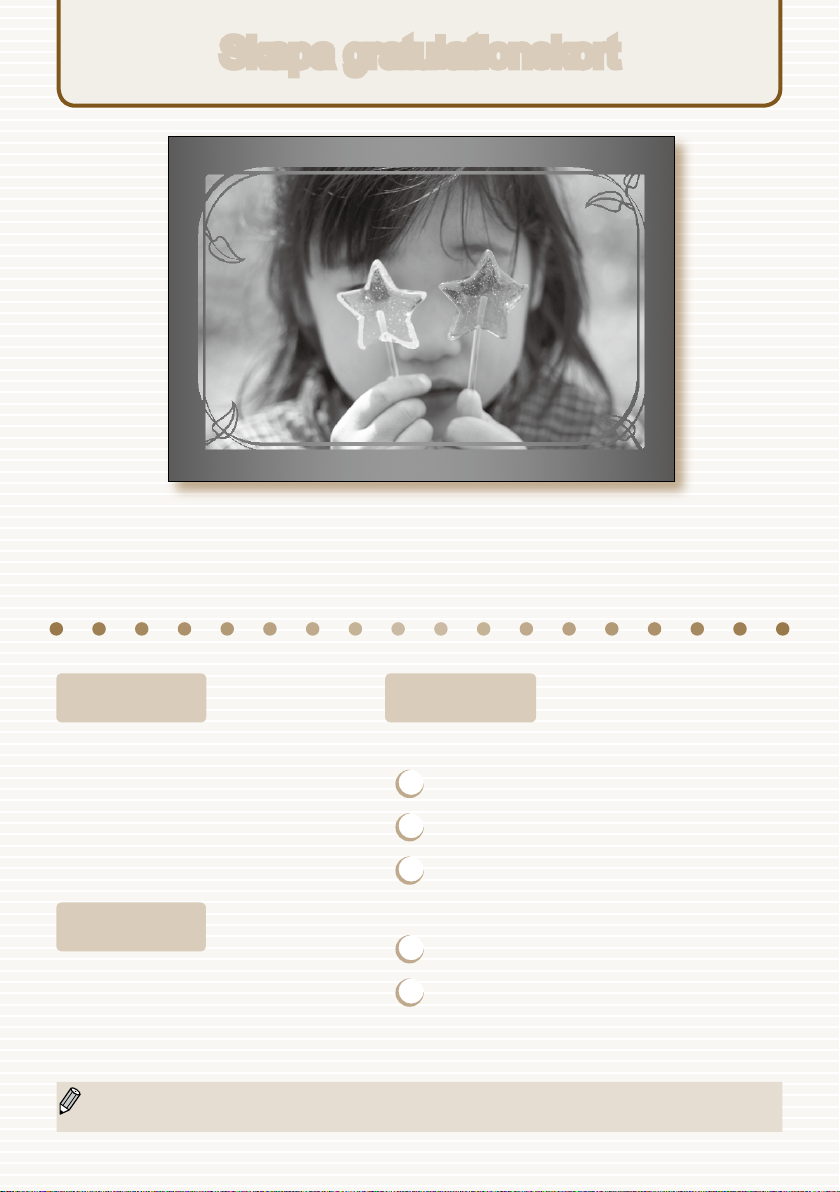
16
Skapa gratulationskort
Imponera med guld- och silverramar!
Skicka ett unikt gratulationskort.
Ingredienser
Easy Photo Pack (s. 3)
Markeringspenna
(För att skriva adresser
och meddelanden.)
Anvisningar
Använd funktionen [Ramar] i [Kreativ utskrift] (s. 40)
Tryck på c-knappen och välj [Ramar]
1
Välj en bild
2
Välj en ram och skriv ut
3
Med SELPHY Photo Print (s. 56, 60)
Dekorationer
Välj en bild
1
[Ramar] i [Kreativ utskrift]
SELPHY Photo Print
(medföljande program)
Gör dina personliga gratulationskort bländande genom att använda guld eller silver Easy Photo
Packs (s. 3).
Välj en ram och skriv ut
2
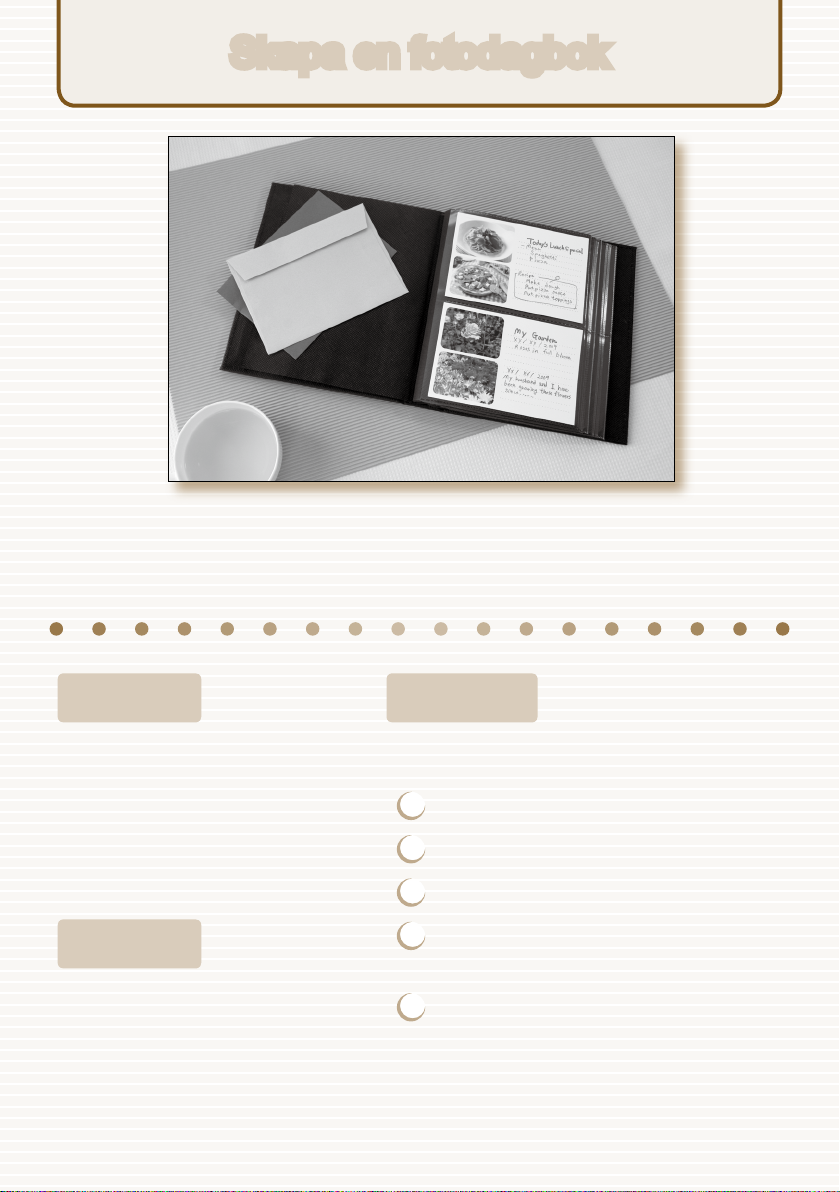
Skapa en fotodagbok
Fånga livets vardagliga händelser
i en handgjord fotodagbok.
Ingredienser
Easy Photo Pack (s. 3)
Färgat papper
Markeringspenna
Dekorationer
Dekorationer
[Multi-layout] i [Kreativ utskrift]
Anvisningar
Använd funktionen [Multi-layout] i [Kreativ utskrift]
(s. 46)
Tryck på c-knappen och välj [Multi-layout]
1
Välj sidlayout och bakgrundsfärg
2
Välj bilder och skriv ut
3
Skriv egna anteckningar med en
4
markeringspenna
Sätt fast utskrifterna på färgat papper
5
och lägg till dekorationer efter eget tycke
och smak
17
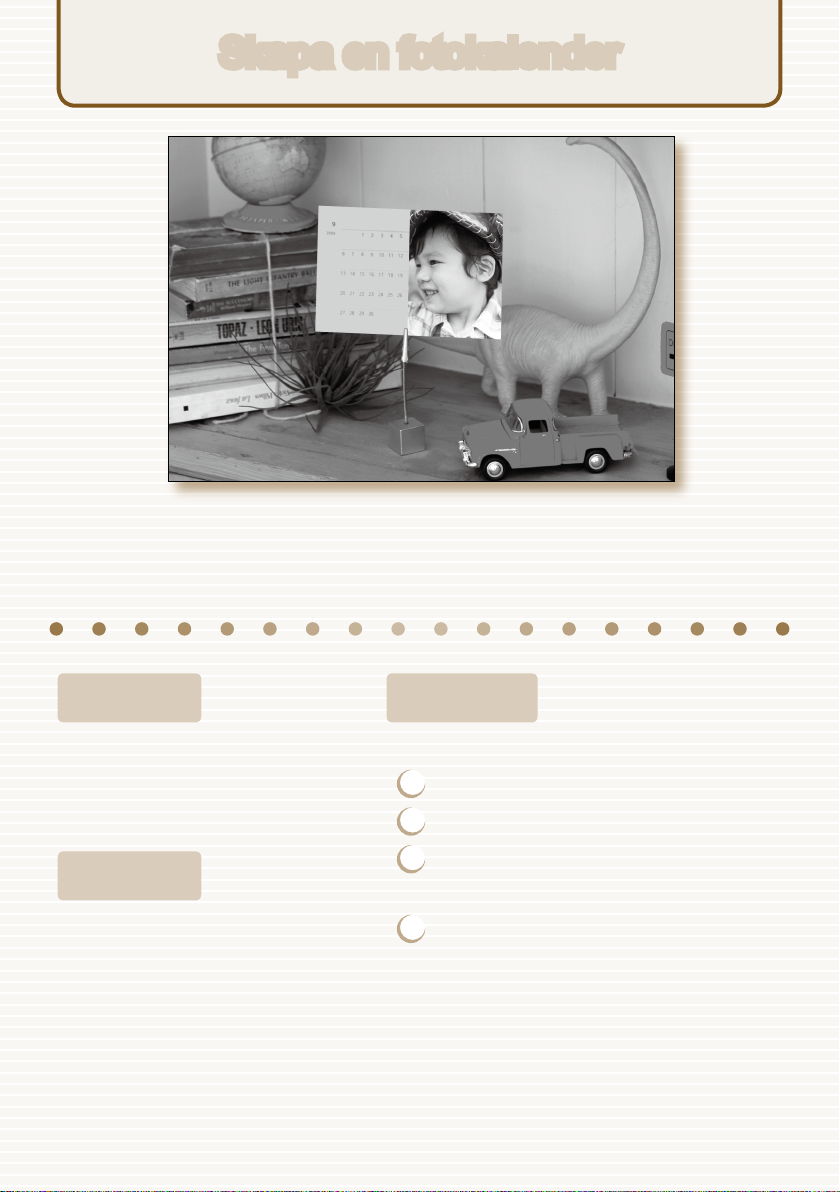
18
Skapa en fotokalender
Ta ett kort från din födelsedag och gör det till en kalender.
Skapa en kalender tillsammans med familjen.
Ingredienser
Easy Photo Pack (s. 3)
Dekorationer
Välj inställningen [Kalender]
i [Kreativ utskrift]
Anvisningar
Använd funktionen [Kalender] i [Kreativ utskrift] (s. 44)
Tryck på c-knappen och välj [Kalender]
1
Välj sidlayout och bakgrundsfärg
2
Välj år och månad och lägg in helgdagar
3
eller speciella händelser
Välj en bild och skriv ut den
4
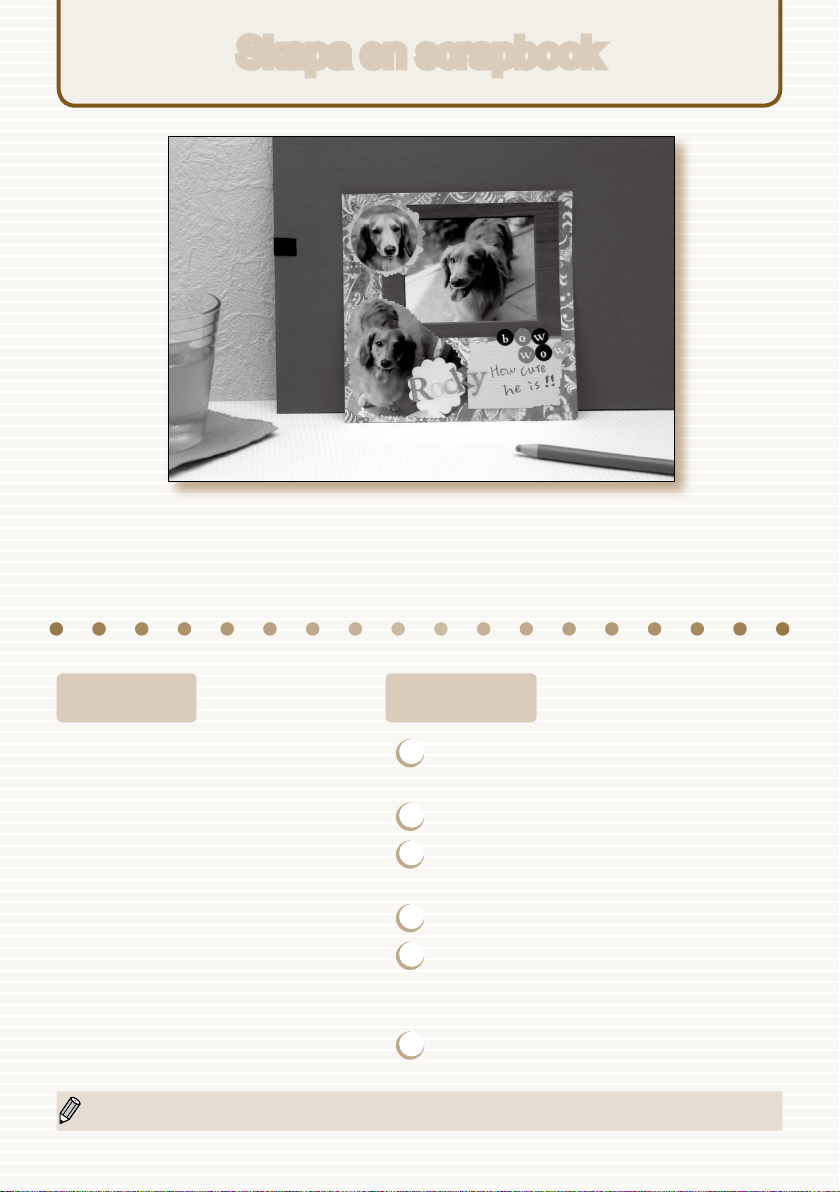
Skapa en scrapbook
Använd din kreativitet för att göra
en scrapbook av ett kärt minne.
Ingredienser Anvisningar
Easy Photo Pack (s. 3)
Styvt papper, färgat papper
Sax, klister, pennor
Dekorationer
Att kombinera foton med olika storlekar kan skapa en bra effekt.
Bestäm ett tema för din sida (t.ex.
1
sommarsemester, födelsedag)
Skriv ut dina foton baserade på temat
2
Välj färg på det styva bakgrundspapperet
3
för dina foton
Designa layouten på din sida
4
Klipp ut dina foton och det färgade
5
papperet. Arrangera och montera dem på
det styva
Lägg till dekorationer och skriv en titel och
6
eventuella anteckningar om du vill
papperet
19

20
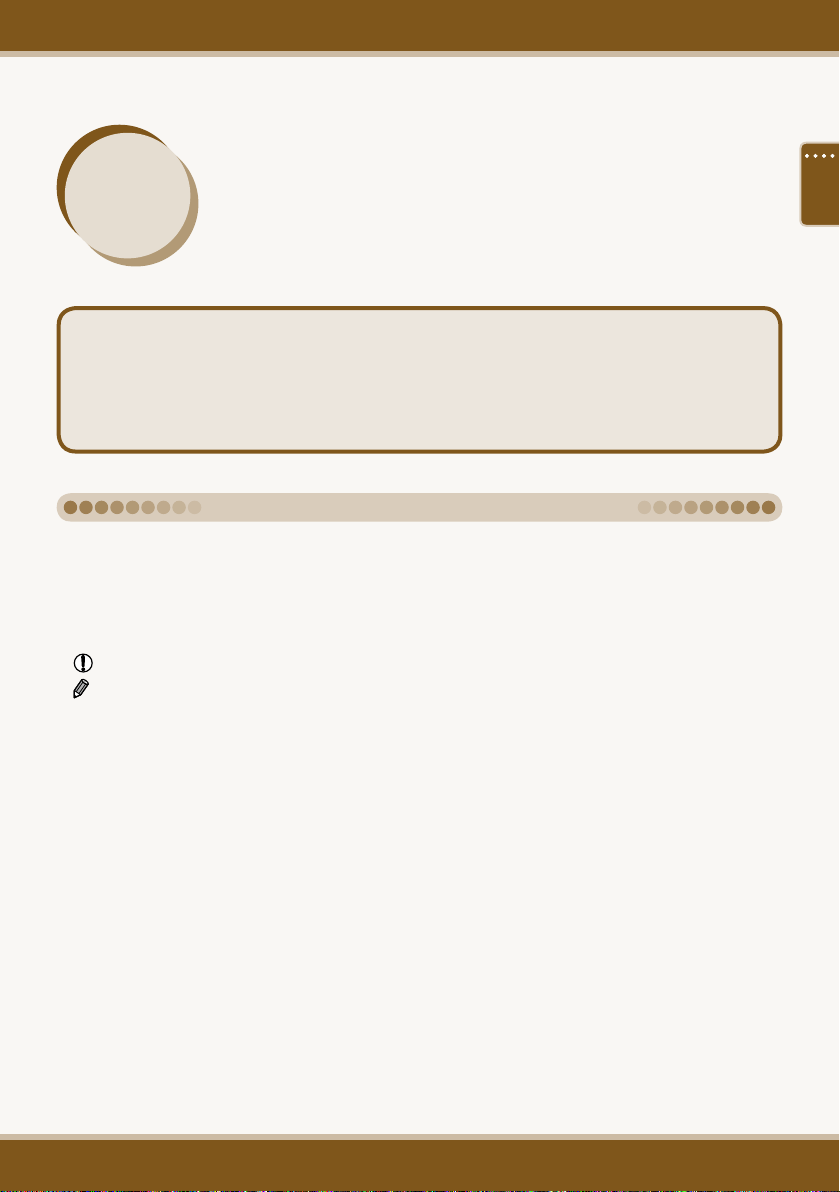
Lär dig mer om SELPHY
I det här kapitlet finns grundläggande information om hur du använder SELPHY.
Här beskrivs skrivarens delar liksom den information som visas på skärmen samt
grundläggande funktioner.
Begrepp som används i handboken
Skrivaren kallas för ”SELPHY” eller ”skrivaren”.
De olika typerna av minneskort som kan användas med skrivaren kallas för ”minneskort”.
Knappfunktionerna symboliseras av ikoner som finns på eller bredvid knapparna. För en detaljerad
beskrivning, se ”Knappar” (s. 23).
Meddelanden som visas på skärmen står inom hakparenteser [ ].
: Används för att särskilt uppmärksamma dig om viktig information.
: Ytterligare information.
(s. XX): Referensinformation. ”XX” står för sidnumret.
Anvisningarna i den här handboken utgår från att standardinställningarna används för alla funktioner.
21
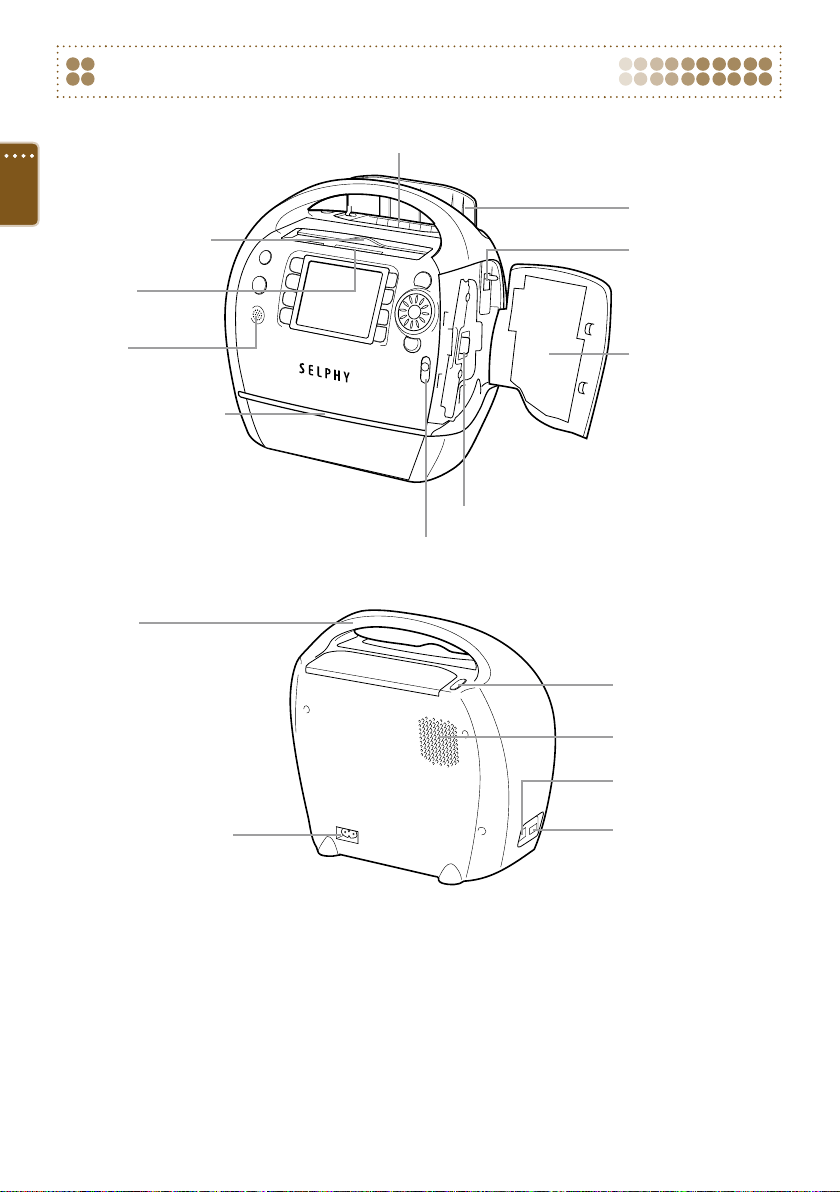
22
Namn på skrivarens komponenter
Utmatningsfack (s. 13)
Utmatningsfackets lucka
(s. 13)
Skjutbar kortplatslucka
(s. 10, 12)
Kortplatser
(s. 10, 12)
Högtalare
Spår för pappersmatning
Bärhandtag
AC IN-uttag (ineffekt) (s. 8)
Kassettspak (s. 13)
Kassettlucka (s. 8)
Kassettutrymme (s. 8)
Kassettluckans spak (s. 8)
Knapp för utmatningsfack
Ventilationsöppningar (s. 8)
USB-port för
datoranslutning (s. 59)
USB-uttag för anslutning
av digitalkamera
(s. 66)
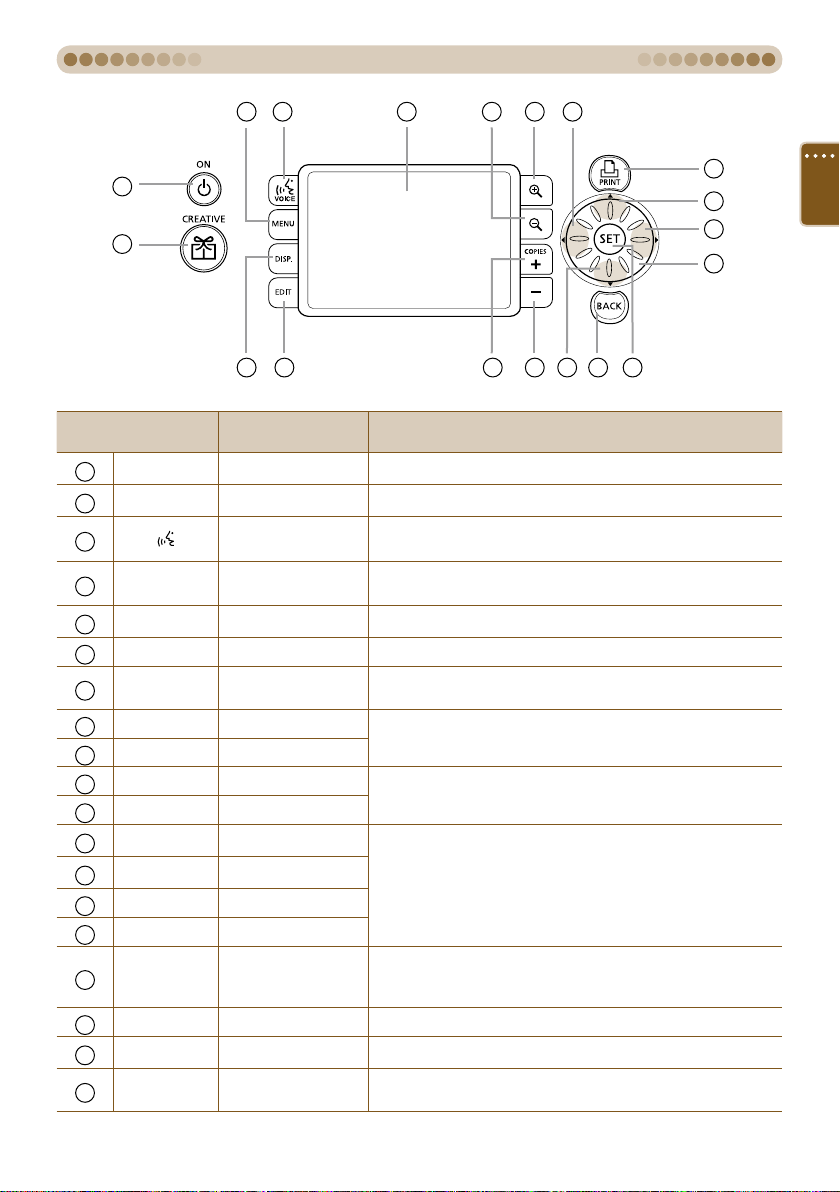
Knappar
8
9 14734
1
2
Ikoner som används i
handboken
m
(DISPLAY)
m
m
o
b
q
c
(MENU)
(EDIT)
_
-
0
.
,
u
d
l
r
w
p
BACK)BACK)
(BACK)
1
2
3
4
5
6
7
8
9
10
11
12
13
14
15
16
17
18
19
5 6 10 11 13 19 17
Namn Funktion
ON-knapp Slår på och av strömmen (s. 9).
CREATIVE-knapp Visar menyn Kreativ utskrift (s. 40-53).
Röstguide
MENU-knapp Visar menyskärmen (s. 31).
DISPLAY-knapp Visar egenskaperna för den valda bilden (s. 25).
EDIT-knapp Visar redigeringsmenyn (s. 36-39).
Skärm
(LCD-skärm)
Förstora
Förminska
Öka antal kopior
Minska antal kopior
Uppåt
Nedåt
Vänster
Höger
Rullningshjul
SET-knapp Ställer in det valda objektet (s. 9).
PRINT-knapp Startar utskrift (s. 13).
BACK-knapp
Visar skärmen [Inställningar för röstguide] (s. 10).
Visar bilder, inställningsskärmar och felmeddelanden (s. 24).
Ändrar visningsstilen (s. 26) eller används för att välja storlek på
beskärningsramen
Ange antal kopior, välja inställningsalternativ (s. 13).
Väljer inställningar (s. 9) och bilder (s. 12).
Har samma funktion som
åtgärder. Visar även bilder i grupper om fem ifall du vrider
hjulet snabbt när du är i enbildsvisning (s. 12, 26).
Går tillbaka till föregående skärm (s. 12), avbryter utskrift
(s. 13).
(
s. 36).
udl r
-knapparna vid de flesta
18
12
15
16
23
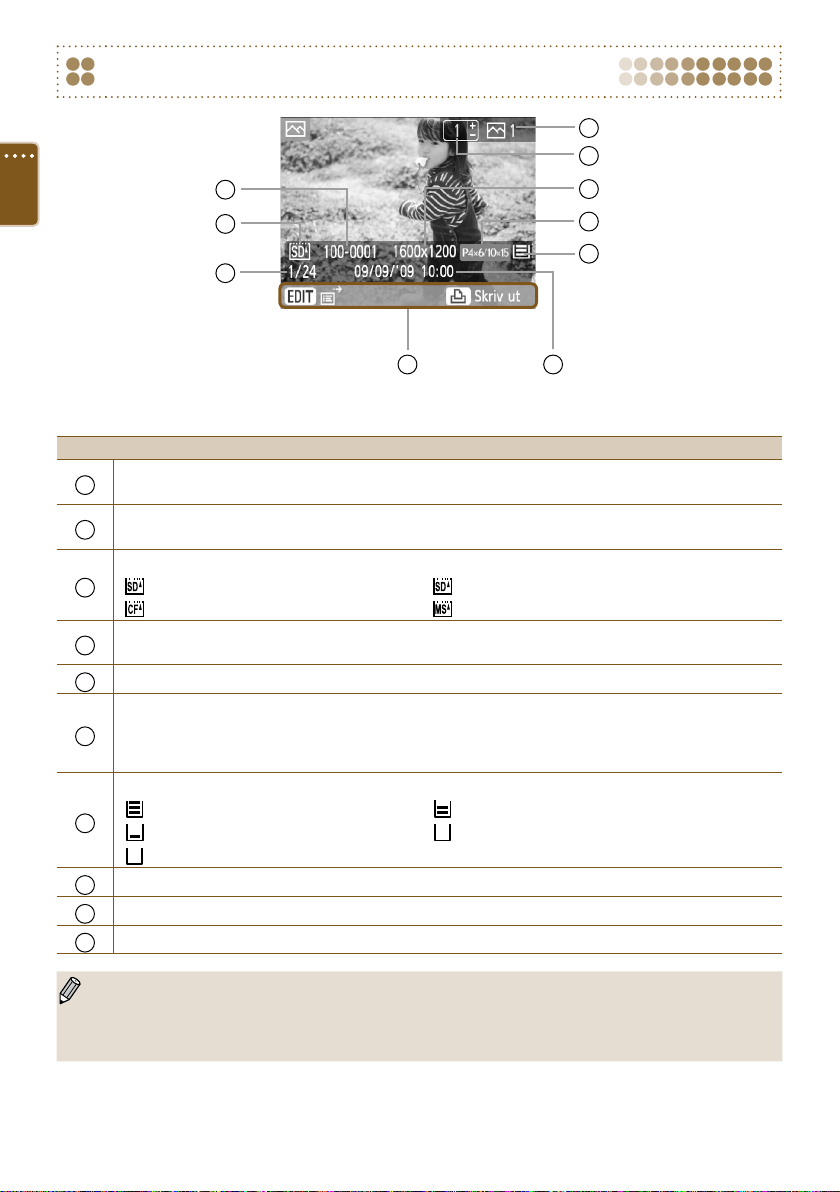
24
Information som visas på skärmen
2
1
4
3
8
Bilden ovan är en exempelbild av information som kan visas med [Bildinformation] (s. 25).
Förklaring
Antal kopior av den visade bilden
1
Totalt antal bilder som ska skrivas ut
2
Minneskortplatsen används för närvarande (ett SD-kort används i det här exemplet)
3
4
5
6
7
8
9
10
: SD/MMC+/miniSD-kortplatsen : microSD-kortplats
: CF/microdrive-kortplats : MS/MS Duo-kortplats
Filnummer
Inspelningsbildpunkter
Kassetten används för närvarande (I det här exemplet används vykortsformat.)
P4x6/10x15: Vykortsstorlek L: L-storlek KORT: Kortstorlek
C-etikett
: Helt etikettark i kortstorlek
S: Vykortsstorlek (med stöd för silverutskrift)
Pappersstatus
: Hälften eller mer finns kvar. : Ungefär en fjärdedel eller mer finns kvar.
: Ungefär en åttondel eller mer finns kvar. : Mindre än en åttondel finns kvar.
: (Visas i rött): Kassetten är tom Inget visas: Statusen är okänd.
Antal bilder på minneskortet (den här bilden/totalt antal bilder)
Tid och datum
Visar tillgängliga funktioner.
G: Vykortsstorlek (med stöd för guldutskrift)
BW: Vykortsstorlek (svartvitt)
5
6
7
910
Statusikonen för pappersmängden visas inte när skrivaren precis har slagits på eller när kassetten
har bytts ut. Ikonen visas igen när en eller fler bilder har skrivits ut.
Statusen för pappersmängden som visas på skärmen kan skilja sig från det antal som verkligen
kan skrivas ut.
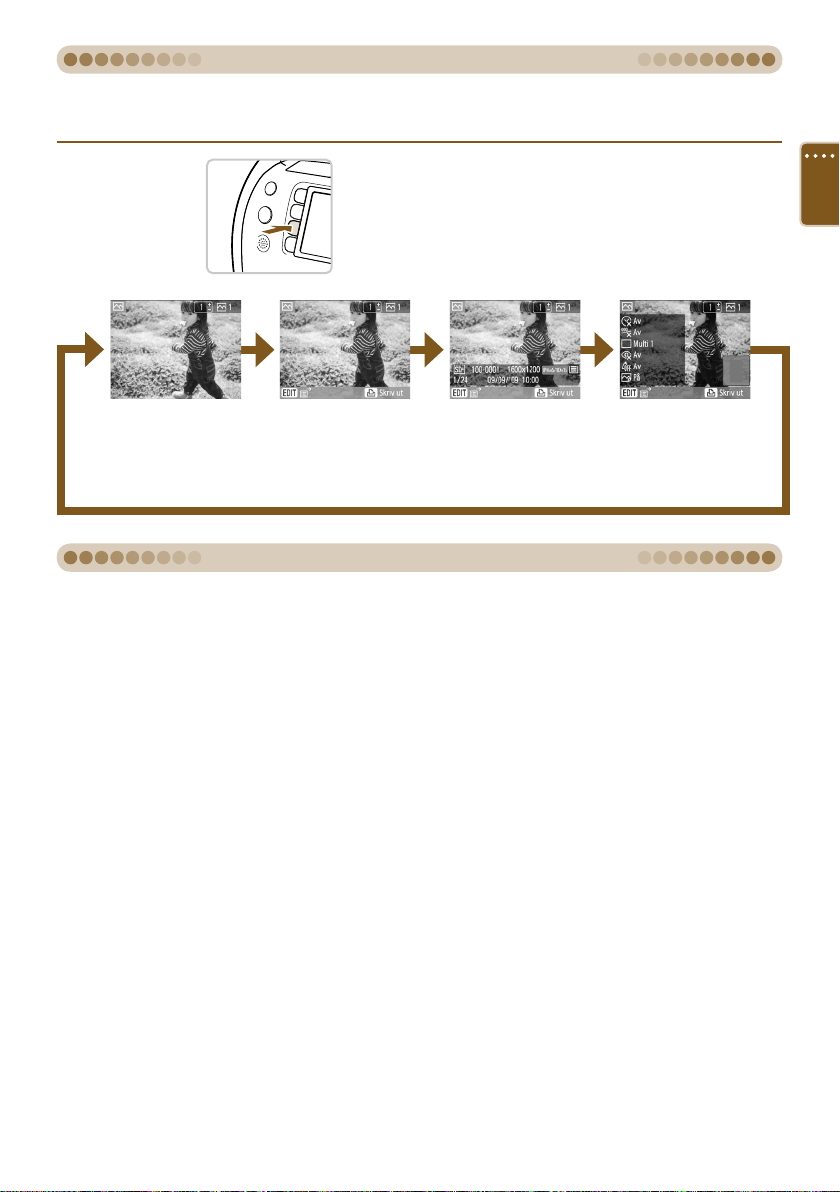
Ändra den information som visas på skärmen
Du kan ändra den information som visas på skärmen. Om strömmen till skrivaren stängs av eller om
minneskortet tas ut återgår inställningen till [Verktygstips].
Ändra den information som visas.
Tryck på m(DISPLAY)-knappen.
Varje gång m(DISPLAY)-knappen trycks
ned ändras visningsinformationen så som
visas nedan.
Ingen information Endast kommandon
(standardinställning)
Bildinformation
information
Utskriftsinställningar
Nuvarande
inställningar i ”Skriva
ut olika bilder”
(s. 31-35) visas.
Demo-läge
Om funktionen [Autom. avstängn] är inställd på [Av] (s. 70, 71), det inte finns något kort i kortplatserna
och skrivaren inte har använts på 20 sek., går SELPHY över till demo-läget och visar några
exempelbilder på skärmen.
Om en knapp trycks ned eller om skrivaren används på något sätt stängs demo-läget av.
25

26
Ändra sättet som bilderna visas på
På skrivarens bildvisningsskärm kan du välja mellan flera bildvisningar, bl.a. enbildsvy och 9-bildsvy.
Det här avsnittet beskriver hur du kan växla mellan de olika bildvisningarna.
Enbildsvy 9-bildsvy
Tryck på 0knappen eller
(BACK)-knappen.
b
Visa den valda
bilden i enbildsvy
genom att trycka
på - eller oknappen.
Bläddra mellan
bilderna med hjälp av
-knapparna eller
l r
-hjulet.
w
I enbildsvisningen växlar du till 9-bildsvyn för att snabbt kunna bläddra genom bilderna genom att
trycka på och hålla ned l r-knapparna.
I 9-bilds hoppvyn hoppar du till den första eller sista bilden genom att hålla o-knappen
nedtryckt och trycka på l r-knapparna.
Enbildsvy
Vrid snabbt på
w-hjulet (om det är
fler än fem bilder på
minneskortet).
Visa den valda
bilden i enbildsvy
genom att trycka på
o-knappen.
(Indexbild)
När strömmen till skrivaren
just slagits på visas den här
bilden.
Om det finns fler än nio bilder
på minneskortet kan du bläddra
bland bilderna i grupper om
nio med hjälp av l
knapparna eller w-hjulet.
5-bilds bläddringsvy
rud
-
9-bilds hoppvy
Tryck på
0-
Tryck
på -knappen
eller
(BACK)-
b
Om det finns fler än nio bilder
på minneskortet kan du bläddra
bland bilderna i grupper om nio
med hjälp av l r-knapparna
eller w-hjulet.
Hoppningsfältet visar läget för de
bilder som för närvarande visas.
Välj en bild med hjälp av l rknapparna eller w-hjulet. Den
valda bilden visas förstorad i den
övre vänstra delen av skärmen.
Om det finns fler än sex bilder
på minneskortet kan du bläddra
bland bilderna i grupper om fem
med hjälp av l r-knapparna
eller w-hjulet.
Hoppningsfält
Enbildsvy
Tryck på --knappen.
Tryck på 0knappen.
(BACK)-
eller b
Ungefärligt läge för den del som visas.
Om strömmen till skrivaren stängs av i enbildsvyn, 5-bilds bläddringsvyn eller förstoringsvyn startar
Förstoringsvy
Du kan zooma i bilden (upp till
tio gångers förstoring) genom
att trycka på --knappen flera
gånger. Tryck på 0-knappen för
att zooma ut.
I förstoringsläget kan du bläddra
genom bilderna med samma
förstoringsgrad genom att vrida
på w-hjulet. Du bläddrar åt det
håll som w-hjulet vrids.
skrivaren i enbildsvyn nästa gång strömmen slås på. Om strömmen till skrivaren stängs av i 9-bildsvyn
(indexbild) eller 9-bilds hoppvyn startar skrivaren i 9-bildsvyn (indexbild) nästa gång strömmen slås på.

Söka efter bilder
Använda hoppfunktionen för att söka efter bilder
Du kan hoppa till en bild med hjälp av en angiven söknyckel.
Visa redigeringsmenyn.
1
2
3
Tryck på m(EDIT).
Redigeringsmenyn visas.
Visa hoppskärmen.
Välj [Hoppa] med hjälp av ud-knapparna eller
w-hjulet. Tryck sedan på o.
Hoppskärmen visas.
Välj en söknyckel.
Välj en söknyckel med hjälp av ud-
knapparna. Hoppa sedan med hjälp av l
r-knapparna eller w-hjulet.
Tryck på b(BACK)-knappen för att återgå till
enbildsvyn.
När (Hoppa till valt datum) har valts trycker
du på r eller o för att gå till hoppläget. Välj
ett datum med hjälp av ud-knapparna. Visa
de bilder som tagits det aktuella datumet med
hjälp av l r-knapparna eller w-hjulet.
Söknyckel Beskrivning av hoppfunktionen
Hoppa 10 bilder
Hoppa 50 bilder
Hoppa 100 bilder
Hoppa markerade bilder
Hoppa till valt datum
I enbildsvyn kan du också visa hoppskärmen genom att trycka på u-knappen (s. 26).
Visa bilder med filtrerad visning
Hoppar fram 10 bilder i taget.
Hoppar fram 50 bilder i taget.
Hoppar fram 100 bilder i taget.
Hoppar till bilder där du har angett ett visst antal kopior (s. 13).
Visar bilder efter datum.
Visa bilder filtrerade efter datum.
1
När (Hoppa till valt datum) har valts trycker
du på r eller o för att gå till hoppläget.
Välj ett datum med hjälp av ud-knapparna
och tryck sedan på o.
visas på skärmen, och endast de bilder som
tagits det valda datumet kan visas.
27

Välj vilken av de filtrerade bilderna som
2
ska skrivas ut.
Visa bilderna som filtrerats efter det valda datumet
med hjälp av l r-knapparna eller w-hjulet.
Tryck på p-knappen för att skriva ut den bild
som visas för närvarande. När utskriften är klar
tas filtret bort.
Om du vill ta bort filtret utan att skriva ut
trycker du på m(EDIT) och väljer [Visa alla]
på redigeringsmenyn.
Söka efter bilder med hjälp av funktionen Autouppspelning
Du kan visa alla bilder som finns på minneskortet i filnummerordning (varje bild visas i ca tre
sekunder), samt söka efter bilder att skriva ut.
Spela upp bilder automatiskt.
1
2
Tryck på m(MENU).
Välj [Autouppspelning] med hjälp av ud-
knapparna eller w-hjulet. Tryck sedan på o.
Skärmen som visar att bilden laddas visas och
sedan börjar den automatiska uppspelningen.
Visa bilderna.
Varje bild visas i ungefär tre sekunder.
Du kan bläddra bland bilderna under visningen
med hjälp av l r -knapparna eller w-hjulet.
Om du håller ned l r-knapparna bläddrar du
snabbt framåt bland bilderna.
Avsluta visningen genom att trycka på
b(BACK).
28
Välj en bild och skriv ut den.
3
Endast en bild per sida skrivs ut. Inställningarna för [Sidlayout] som görs i avsnittet ”Skriva ut olika
bilder” (s. 33) används inte.
Du kan lägga till övergångseffekter till autouppspelningen (s. 70, 72).
Om du trycker på o eller p en gång pausar
visningen, och om du trycker på o igen
återupptas den.
Om du trycker på p medan visningen
är pausad skrivs den bild som visas för
närvarande ut.
När utskriften är klar återupptas visningen.

Skriva ut olika bilder
Det här avsnittet beskriver hur du kan använda de olika utskriftsinställningarna för
att få största möjliga nytta av SELPHY.
Mer information om vilka skrivarfunktioner som kan utföras med de olika
kassetterna hittar du i tabellen för kassett/funktion (s. 76) .
29

30
Skriva ut alla bilder
1
2
Du kan skriva ut alla bilder på ett minneskort
på en gång.
Visa inställningsskärmen.
Tryck på m(MENU).
Välj [Skriv ut alla bilder] med hjälp av ud-
knapparna eller w-hjulet. Tryck sedan på o.
Välj antal kopior.
Ställ in önskat antal kopior med hjälp av
.,-knapparna.
Du kan ange upp till 99 kopior per bild.
Om det finns fler än 1 000 bilder på
minneskortet skrivs endast 999 kopior ut med
det senast tagna kortet först.
3
Antal ark som krävs
Antal kopior
Skriv ut.
Tryck på p för att börja skriva ut.
För att avbryta en utskrift ska du trycka på
b(BACK)-knappen och därefter på o.

Skriva ut olika bilder
Du kan ställa in olika utskriftsfunktioner och till exempel skriva ut fotograferingsdatumet eller ändra
färgen på en bild. Du behöver inte upprepa inställningarna för varje bild. Varje gång du anger en
inställning används denna för alla bilder.
Göra inställningar
Visa skärmen för ändring av inställningar.
1
2
3
Tryck på m(MENU).
Välj [Utskriftsinställn.] med hjälp av ud-
knapparna eller w-hjulet. Tryck sedan på o.
Välj ett alternativ och ändra inställningarna.
Välj ett alternativ med hjälp av ud-knapparna
eller w-hjulet.
Gör ett val med hjälp av l r-knapparna och
tryck sedan på b(BACK)-knappen och skärmen
i steg 3 visas.
Om [Kanter] är inställd på [Med kant],
visas [Kantfärg].
Om du väljer en kantfärg och trycker
på o-knappen kommer du tillbaka till
inställningsskärmen.
Om [Justera bild] är inställd på [På] visas
inställningsskärmen.
Mer information om de olika inställningarna
finns på (s. 32–35).
Ändra inställningarna.
Välj [OK] med hjälp av l r-knapparna eller
w-hjulet. Välj sedan inställningarna genom att
trycka på o.
Menyskärmen visas. Tryck på b(BACK) om du
vill gå tillbaka till bildvisningsskärmen.
31

32
Skriv ut.
4
Välj en bild för utskrift (s. 12) och önskat antal
kopior (s. 13), och skriv sedan ut genom att
trycka på p.
Skriva ut med datum (Datum)
Du kan skriva ut fotograferingsdatumet som har
registrerats av digitalkameran.
Av (standardinställning)/ På
09/09/2009
Eftersom datumet som trycks på bilden är det datum då bilden togs med digitalkameran går det
inte att ändra det med SELPHY.
Du kan ändra formatet på det datum som skrivs ut i [Datumformat] (s. 35).
Skriva ut med filnumret (Bild nr)
Bildens filnummer som registrerades då bilden
togs med digitalkameran kommer att skrivas ut
på bilden.
Av (standardinställning)/ På
100-0002
Skriva ut med eller utan kanter (Kanter)
När [Sidlayout] (s. 33) är inställd på [ Indexbild] eller [
för [Kanter].
Ställ in så att bilderna skrivs ut med eller utan
kant.
Utan kant (standardinställning)/ Med kant
Fast storl] används inte inställningarna

Skriva ut med en färgad kant (Kantfärg)
Du kan skriva ut en bild med en färgad kant.
Det finns sex kantfärger att välja mellan (två om
du använder en svartvit kassett).
Vit (standardinställning)
Om [Kanter] (s. 32) är inställd på [ Utan kant], visas inte [Kantfärg] på skärmen för
[Utskriftsinställn.].
När [Sidlayout] är inställd på [
den färg som valts.
Indexbild] eller [ Fast storl] skrivs det tomma utrymmet ut i
Välja layout och skriva ut (Sidlayout)
Ange antalet bilder som ska skrivas ut på ett
pappersark. Det antal bilder som du angav
(s. 13) skrivs ut med den layout som du har valt.
Multi 1
(standardinställning)
Multi 2
Multi 4
[ Fast storl] kan inte väljas när kassett i vykortstorlek (s. 3) används.
Bilderna placeras i den ordning som de har valts.
Beroende på vilken layout som har valts används eventuellt inte de inställningar som har gjorts för
[Kanter] (s. 32), [Korr. röda ögon] (s. 34), [Bildoptimering] (s. 34) och [Mina färger] (s. 35).
Om du väljer [Skriv ut alla bilder] (s. 30) i [
minneskort som en indexutskrift.
Om både [Datum] och [Bild nr] är inställda på [På] när du skriver ut i [
filnumret ut.
Beroende på vilken layout som har valts kan beskärningsramen eller de beskärda bilderna (s. 36)
komma att ändras.
Skriver ut en bild över hela arket
Skriver ut två bilder på ett ark
Skriver ut fyra bilder på ett ark
Multi 8
Indexbild
Fast storl
Indexbild] kan du skriva ut alla bilder på ett
Skriver ut åtta bilder på ett ark
Skriver ut som indexbild
Skriver ut en bild på papperets
vänstra sida och lämnar plats
på den högra sidan för att skriva
meddelanden efter utskriften.
Indexbild] skrivs endast
33

34
Korrigera röda ögon och skriva ut (Korr. röda ögon)
Korrigera bilder med röda ögon.
Av (standardinställning)/ På
Om strömmen till SELPHY stängs av eller om minneskortet tas ut återgår inställningen till
[ Av].
Andra delar än ögon kan korrigeras av misstag på bilden. Ställ bara in [Korr. röda ögon] till [ På]
när bilder med röda ögon skrivs ut.
Röda ögon upptäcks och korrigeras inte alltid automatiskt om ansiktena på bilden är mycket små,
stora, mörka eller ljusa i förhållande till resten av bilden eller om ansiktena är vända åt sidan eller
delvis dolda.
Om du ställer in [Sidlayout] (s. 33) på [
röda ögon.
Korrigeringen kan skilja sig beroende på layoutinställningar eller bildstorlek.
Multi 4], [ Multi 8] eller [ Indexbild] korrigeras inte
Få optimalt resultat med autokorrigeringsfunktionen (Bildoptimering)
SELPHY korrigerar automatiskt bilden för att
uppnå optimal bildkvalitet.
Av/ På (standardinställning)
Vissa bilder kan inte ändras korrekt.
När [Sidlayout] (s. 33) är inställd på [ Indexbild] används inte funktionen Bildoptimering.
Korrigeringen kan skilja sig beroende på bildstorlek eller layoutinställningar.
Justera bildkvaliteten (Justera bild)
Du kan korrigera bildens ljusstyrka, kontrast, skärpa och mättnad i steg om ±3. Ställer du in
högre värden (+) ger det en klarare eller intensivare effekt, medan lägre värden (-) ger en
mörkare, mindre intensiv effekt.
Av (standardinställning), På (Kan justeras om den är inställd på [ På], [Ljusstyrka],
[Kontrast], [Skärpa] och [Färgmättnad].)
När [Sidlayout] (s. 33) är inställd på [ Indexbild] används inte funktionen Justera bild.
När [Mina färger] (s. 35) är inställd på [
(E-P25W) används kan [Färgmättnad] inte justeras.
Sepia], [ Svartvitt] eller när den svartvita kassetten

Ändra färgton och skriva ut (Mina färger)
Du kan justera färgerna på bilderna, eller göra dina bilder sepiatonade eller svartvita.
Av
(standardinställning)
Kraftig
Neutral
Sepia
Svartvitt
Diafilm
–
Förstärker kontraster och färgmättnad
så att bilden ger ett kraftfullt intryck
Tonar ned kontraster och färgmättnad
så att bildens färger blir neutrala
Ändrar bildens färgtoner till sepia
Svartvitt
Kombinerar effekterna av Kraftig röd,
Kraftig grön och Kraftig blå för att för att
skapa intensiva färger med en naturlig
känsla, som de du får med diafilm.
Ljusare hud
Mörkare hud
Kraftig blå
Kraftig grön
Kraftig röd
— —
Gör hudtoner ljusare
Gör hudtoner mörkare
Förstärker blå nyanser.
Gör himmel, hav och andra blå
motiv kraftfullare.
Förstärker gröna nyanser.
Gör berg, lövverk och andra
gröna motiv kraftfullare.
Förstärker röda nyanser.
Gör röda motiv kraftfullare.
När [Sidlayout] (s. 33) är inställd på [ Indexbild] används inte inställningarna för Mina färger.
Ändra datumformat (Datumformat)
Du kan ändra formatet på det datum som skrivs
ut (s. 32).
mm/dd/åå (standardinställning), dd/mm/åå,
åå/mm/dd
09/09/2009 2009/09/09
35

36
Beskära bilder
1
2
3
Du kan skriva ut en del av en bild med hjälp av
beskärningsfunktionen.
Välj en bild.
Välj en bild med hjälp av l r-knapparna
eller w-hjulet.
Visa skärmen för
beskärningsinställningar.
Tryck på m(EDIT).
Välj [Beskärning] med hjälp av ud-knapparna
eller w-hjulet. Tryck sedan på o.
Beskärningsramen (den ram som markerar den
del av bilden som kommer att skrivas ut) visas
på bilden.
Välj en horisontell eller en vertikal
beskärningsram.
Varje gång du använder m(DISPLAY)-knappen
eller w-hjulet växlar beskärningsramen mellan
horisontellt och vertikalt läge.
4
Välj var bilden ska beskäras.
Flytta ramen med hjälp av udl r-knapparna.
Om du trycker på --knappen blir
beskärningsramen större. Om du trycker på 0
blir den mindre.

Gör inställningen.
5
När du trycker på o ställs beskärningsramen
in och skrivaren visar bildvisningsskärmen igen.
Om du vill beskära även andra bilder som ska
skrivas ut samtidigt upprepar du steg 1 till 5.
Om du vill avbryta beskärningen när
beskärningsramen har ställts in trycker du på
m(EDIT), väljer [Upphäv beskärn] från menyn
och trycker på o. Bekräfta genom att trycka
på o igen.
Skriv ut.
6
Det går inte att beskära bilder med en upplösning lägre än 640 × 480 eller högre än
5 616 × 3 744 bildpunkter, eller med ett större höjd/breddförhållande än 16:9.
Du kan ställa in upp till 50 beskärningsramar åt gången.
Du kan även beskära bilder när du använder inställningarna [Clip Art] (s. 42), [Kalender] (s. 44),
[Multi-layout] (s. 46), [Pratbubbla] (s. 48) eller [ID-foto] (s. 52).
Inställningarna för beskärningsramar raderas om strömmen stängs av eller om minneskortet tas ut.
Om [Sidlayout] (s. 33) är inställd på [
steg 2. Bilden kan inte beskäras.
Välj önskat antal kopior med hjälp av
.,-knapparna.
Tryck på p för att börja skriva ut.
När utskriften är klar raderas alla inställningar
för beskärningsramar.
Indexbild] visas inte [Beskärning] även om du har följt
37

38
Skriva ut med layouter
1
2
Du kan även göra layoutinställningar (s. 33) från
redigeringsmenyn.
Layoutinställningarna används på alla bilder
som skrivs ut och behöver inte ställas in för varje
enskild bild.
Visa skärmen för [Ändra sidlayout].
Tryck på m(EDIT).
Välj [Sidlayout] med hjälp av ud-knapparna
eller w-hjulet. Tryck sedan på o.
Skärmen från steg 2 visas.
Välj en layout.
Välj en bild med hjälp av l r-knapparna eller
w-hjulet. Tryck sedan på o.
Skriv ut.
3
Ytterligare information om hur du skapar en layout finns i avsnittet ”Välja layout och skriva ut
(Sidlayout)” (s. 33).
Inställningar som görs under ”Välja layout och skriva ut (Sidlayout)” (s. 33) sparas även om
strömmen till SELPHY stängs av eller om minneskortet tas ut från kortplatsen. De inställningar
för [Sidlayout] som görs i redigeringsmenyn raderas dock om strömmen stängs av eller om
minneskortet tas ut.
Välj en bild för utskrift (s. 12) och önskat antal
kopior (s. 13), och skriv sedan ut genom att
trycka på p.
Inställningarna för den valda layouten raderas
när utskriften är klar.

Skriva ut med en färgad kant
Du kan även göra inställningar för ”Skriva ut
med en färgad kant (Kantfärg)” (s. 33) från
redigeringsmenyn.
Inställningarna för kantfärg används på alla
bilder som skrivs ut och behöver inte ställas in
för varje enskild bild.
1
2
3
4
Ställ in på [Med kant] (s. 31, 32).
Visa skärmen för [Kantfärg].
Tryck på m(EDIT).
Välj [Kantfärg] med hjälp av ud-knapparna
eller w-hjulet. Tryck sedan på o.
Skärmen från steg 3 visas.
Välj en kantfärg.
Välj en färg med hjälp av udl r-knapparna
eller w-hjulet. Tryck sedan på o.
Skriv ut.
Välj en bild för utskrift (s. 12) och önskat antal
kopior (s. 13) och skriv sedan ut genom att
trycka på p.
Inställningarna för den valda kantfärgen raderas
när utskriften är klar.
Om [Kanter] (s. 32) är inställd på [ Utan kant], visas inte [Kantfärg] på redigeringsmenyn.
Fullständig information om [Kantfärg] hittar du på ”Skriva ut med en färgad kant (Kantfärg)” (s. 33)
Inställningar som görs under ”Skriva ut med en färgad kant (Kantfärg)” (s. 33) sparas även om
strömmen till SELPHY stängs av eller om minneskortet tas ut från kortplatsen. De inställningar
för [Kantfärg] som görs i redigeringsmenyn raderas dock om strömmen stängs av eller om
minneskortet tas ut.
39

40
Skriva ut med ramar
1
2
Dina bilder blir mer dynamiska om du skriver ut
dem med ramar (16 olika designer) (s. 81).
När du använder guld- eller silverkassetter finns
det 9 olika utformningar med guld eller silver
(s. 81).
Om det finns en svartvit kassett i skrivaren går
det inte att skriva ut ramar.
Visa ramskärmen.
Tryck på c.
Välj en
knapparna eller w-hjulet. Tryck sedan på o.
Välj en bild.
Välj en bild med hjälp av l r-knapparna eller
w-hjulet. Tryck sedan på o.
Du kan använda hoppfunktionen för att söka
efter bilder (s. 27) med hjälp av m(EDIT)knappen och redigeringsmenyn.
(ram) med hjälp av udl r-
3
Välj en ram.
Välj en ram med hjälp av l r-knapparna eller
w-hjulet. Tryck sedan på o.
Endast ramar som är kompatibla med guld-
eller silverutskrift visas när du använder en
kassett med stöd för guld- eller silverutskrift.

Välj bildens storlek och placering.
4
Om du trycker på --knappen blir bilden större.
Om du trycker på 0 blir den mindre.
Flytta bilden med hjälp av udl r-knapparna.
Rotera bilden 90 grader med hjälp av
m(DISPLAY)-knappen eller w-hjulet.
Tryck på o för att bekräfta inställningen.
Skriv ut.
5
Med undantag av [Korr. röda ögon] (s. 34), [Bildoptimering] (s. 34), [Justera bild] (s. 34) och
[Mina färger] (s. 35) används inte inställningar som gjorts i avsnittet ”Skriva ut olika bilder”.
Om ändringarna i [Mina färger] (s. 35) ändras så ändras också färginställningarna i bilden, men
ramen påverkas inte.
Bilder med en upplösning lägre än 640
större än 2:1 kan inte skrivas ut med ramar.
Om du byter ut en kassett mitt under en utskrift görs en del automatiska justeringar
(beskärningsramar, bildplacering etc.) beroende på vilken pappersstorlek det är i den nya
kassetten. Om de inställningar som har valts inte är kompatibla med den nya kassetten återgår
skrivaren till skärmen [Kreativ utskrift].
Du kan lägga till ramar till SELPHY med hjälp av medföljande program (s. 56, s. 62-64).
Välj önskat antal kopior med hjälp av .,-
knapparna.
Tryck på p för att börja skriva ut.
× 480 bildpunkter eller ett bredd/höjd-förhållande som är
41

42
Skriva ut Clip Art
1
2
Du kan dekorera dina bilder med upp till
30 stämplar. Välj mellan tio olika utformningar
och skriv ut (s. 81).
Om du skriver ut med kassetter som stöder
guld- eller silverutskrift kan du använda upp till
30 stämplar. Välj mellan fyra olika guld- och
silverutformningar och skriv ut (s. 81).
Om det finns en svartvit kassett i skrivaren går
det inte att skriva ut stämplar.
Visa skärmen för Clip Art.
Tryck på c.
Välj en (stämpel) med hjälp av udl r-
knapparna eller w-hjulet. Tryck sedan på o.
Välj en bild.
Välj en bild med hjälp av l r-knapparna eller
w-hjulet. Tryck sedan på o.
Du kan använda beskärningsfunktionen (s. 36)
eller söka efter bilder med hoppfunktionen
(s. 27) med hjälp av m(EDIT)-knappen.
Då visas redigeringsmenyn.
3
Välj stämplar.
Välj en stämpel med hjälp av udl r-
knapparna eller w-hjulet. Tryck sedan på o.
Endast stämplar som är kompatibla med guld-
eller silverutskrift visas när du använder en
kassett med stöd för guld- eller silverutskrift.

4
5
6
Välj var stämplarna ska placeras.
Flytta stämpeln med hjälp av udl r-knapparna.
Beroende på vilken stämpel du använder kan
du rotera stämpeln 90 grader med hjälp av
m(DISPLAY)-knappen eller w-hjulet.
Tryck på o-knappen när du vill placera ut
stämpeln.
Välj om du vill lägga till en annan stämpel.
Lägg till en stämpel med hjälp av l r-
knapparna eller w-hjulet. Välj [Ja] och tryck
sedan på o. Upprepa stegen 3 till 5.
Om du vill skriva ut utan att lägga till ytterligare
stämplar väljer du [Nej] med hjälp av l rknapparna eller w-hjulet. Tryck sedan på o.
Fortsätt till steg 6.
Skriv ut.
Välj önskat antal kopior som ska skrivas ut med
hjälp av .,-knapparna.
Tryck på p för att börja skriva ut.
Med undantag av [Korr. röda ögon] (s. 34), [Bildoptimering] (s. 34), [Justera bild] (s. 34) och [Mina
färger] (s. 35) används inte inställningar som gjorts i avsnittet ”Skriva ut olika bilder”.
Om ändringarna i [Mina färger] (s. 35) ändras så ändras också färginställningarna i bilden, men
stämplarna påverkas inte.
Det går inte att skriva ut stämplade bilder med en upplösning lägre än 640 × 480 bildpunkter eller
ett större höjd/breddförhållande än 2:1.
Om du byter ut en kassett mitt under en utskrift görs en del automatiska justeringar (den del
av bilden som skrivs ut, stämplarnas placering etc.) beroende på vilken pappersstorlek det är i
den nya kassetten. Om de inställningar som har valts inte är kompatibla med den nya kassetten
återgår skrivaren till skärmen [Kreativ utskrift].
Om du trycker på b
art.
Du kan lägga till Clip Art i SELPHY med hjälp av medföljande program (s. 56, 62-64).
(BACK)-knappen i steg 4 och därefter på o raderas allt som gjorts med clip
43

44
Skriva ut kalender
1
2
Du kan förvandla dina bilder till en kalender (12 olika
utformningar, 10 med en kassett i vykortstorlek).
Om det finns en kassett som stöder svartvit-,
guld- eller silverutskrift i skrivaren går det inte att
skriva ut kalendrar.
Visa kalenderskärmen.
Tryck på c.
Välj en (kalender) med hjälp av udl r-
knapparna eller w-hjulet. Tryck sedan på o.
Välj en layout.
Välj en layout med hjälp av udl r-
knapparna eller w-hjulet. Tryck sedan på o.
3
4
Välj en bakgrundsfärg.
Välj en färg med hjälp av udl r-knapparna
eller w-hjulet. Tryck sedan på o.
Ställ in år, månad, startdag för veckan och
markera helgdagar.
Välj ett alternativ med hjälp av ud-knapparna.
Ändra sedan inställningarna med hjälp av l
r-knapparna eller w-hjulet.
Tryck på o.

5
6
7
Välj om helgdagar ska läggas till.
Om du vill lägga till helgdagar väljer du [Ja]
med hjälp av l r-knapparna eller w-hjulet.
Tryck sedan på o.
Om du inte vill lägga till helgdagar väljer du
[Nästa] med hjälp av l r-knapparna eller
w-hjulet. Tryck sedan på o. Hoppa till steg 7.
Lägg till helgdagar.
Välj ett datum med hjälp av udl r-
knapparna eller w-hjulet. Tryck sedan på
o-knappen.
Det valda datumet visas nu i rött.
Om du trycker på o igen återställs valet.
När du har gjort det, trycker du på b(BACK).
Skärmbilden i steg 5 återställs. Välj [Nästa]
med hjälp av l r-knapparna eller w-hjulet.
Tryck sedan på o.
Välj en bild.
Välj en bild med hjälp av l r-knapparna eller
w-hjulet. Tryck sedan på o.
Du kan använda beskärningsfunktionen (s. 36)
eller söka efter bilder med hoppfunktionen
(s. 27) med hjälp av m(EDIT)-knappen. Då visas
redigeringsmenyn.
Granska bilden och skriv ut.
8
Med undantag av [Korr. röda ögon] (s. 34), [Bildoptimering] (s. 34), [Justera bild] (s. 34) och [Mina
färger] (s. 35) används inte inställningar som gjorts i avsnittet ”Skriva ut olika bilder”.
Om ändringarna i [Mina färger] (s. 35) ändras, ändras också bildens färginställningar. Kalendern
påverkas dock inte.
Bilder med en upplösning lägre än 640
Om du byter ut en kassett mitt under en utskrift görs en del automatiska justeringar
(beskärningsramar, bildplacering o.s.v.) beroende på vilken pappersstorlek det är i den nya
kassetten. Om de inställningar som har valts inte är kompatibla med den nya kassetten återgår
skrivaren till skärmen [Kreativ utskrift].
Välj önskat antal kopior med hjälp av
.,-knapparna.
Tryck på p för att börja skriva ut.
× 480 bildpunkter kan inte skrivas ut som kalender.
45

46
Skriva ut med multi-layouter
Berätta en historia med dina bilder genom
att förvandla dem till en fotodagbok
(6 olika layouter).
Om det finns en kassett som stöder svartvit-,
guld- eller silverutskrift i skrivaren går det inte att
skriva ut multi-layout.
Det här avsnittet visar hur man kan skriva ut en
layout med två bilder.
Visa skärmen för utskrift med Multi-layout.
1
2
Tryck på c.
Välj en (Multi-layout) med hjälp av udl
r-knapparna eller w-hjulet. Tryck sedan på
o.
Välj en layout.
Välj en layout med hjälp av udl r-
knapparna eller w-hjulet. Tryck sedan på o.
3
Välj en bakgrundsfärg.
Välj en färg med hjälp av udl r-knapparna
eller w-hjulet. Tryck sedan på o.

Välj en bild.
4
Välj den bild som ska skrivas ut i det område
som är markerat [1] med hjälp av l rknapparna eller w-hjulet. Tryck sedan på o.
Du kan använda beskärningsfunktionen (s. 36)
eller söka efter bilder med hoppfunktionen
(s. 27) med hjälp av m(EDIT)-knappen. Då visas
redigeringsmenyn.
Följ samma steg för att välja en bild som ska
skrivas ut i det område som är markerat [2] och
tryck på o.
Bekräfta att det är rätt bilder och skriv
5
Med undantag av [Korr. röda ögon] (s. 34), [Bildoptimering] (s. 34), [Justera bild] (s. 34) och
[Mina färger] (s. 35) används inte inställningar som gjorts i avsnittet ”Skriva ut olika bilder”.
I layouter med fler än två bilder, används inte inställningarna för [Korr. röda ögon] (s. 34) som
gjorts i avsnittet ”Skriva ut olika bilder”.
Om ändringarna i [Mina färger] (s. 35) ändras, ändras också bildens färginställningar.
Bakgrundsfärgen påverkas dock inte.
Bilder med en upplösning lägre än 640
Om du byter ut en kassett mitt under en utskrift görs en del automatiska justeringar
(beskärningsramar, bildplacering o.s.v.) beroende på vilken pappersstorlek det är i den nya
kassetten. Om de inställningar som har valts inte är kompatibla med den nya kassetten återgår
skrivaren till skärmen [Kreativ utskrift].
ut dem.
Välj önskat antal kopior som ska skrivas ut med
hjälp av .,-knapparna.
Tryck på p för att börja skriva ut.
× 480 bildpunkter kan inte skrivas ut i Multi-layout.
47

48
Skriva ut med Pratbubblor
Du kan göra dina bilder lite roligare med
pratbubblor (6 olika typer).
Om det finns en kassett som stöder svartvit-,
guld- eller silverutskrift i skrivaren går det inte att
skriva ut pratbubblor.
Visa skärmen för pratbubbla.
1
2
Tryck på c.
Välj en (Pratbubbla) med hjälp av udl
r-knapparna eller w-hjulet. Tryck sedan på
o.
Välj en bild.
Välj en bild med hjälp av l r-knapparna eller
w-hjulet. Tryck sedan på o.
Du kan använda beskärningsfunktionen (s. 36)
eller söka efter bilder med hoppfunktionen
(s. 27) med hjälp av m(EDIT) -knappen.
Då visas redigeringsmenyn.
3
4
Välj en pratbubbla.
Välj en pratbubbla med hjälp av udl r-
knapparna eller w-hjulet. Tryck sedan på o.
Välj den färg pratbubblan ska ha.
Välj en färg med hjälp av udl r-knapparna
eller w-hjulet. Tryck sedan på o.

Välj var pratbubblan ska placeras.
5
Flytta pratbubblan med hjälp av udl r-
knapparna.
Beroende på vilken pratbubbla du använder
kan den roteras eller flyttas med hjälp av
m(DISPLAY)-knappen eller w-hjulet.
Tryck på o-knappen när du vill placera
ut pratbubblan.
Skriv ut.
6
Med undantag av [Kanter] (s. 32), [Korr. röda ögon] (s. 34), [Bildoptimering] (s. 34), [Justera bild]
(s. 34) och [Mina färger] (s.
Om du ändrar inställningarna under [Mina färger] (s. 35) ändras bildens färginställningar, men
färgen på pratbubblorna påverkas inte.
Bilder med en upplösning lägre än 640 × 480 bildpunkter kan inte skrivas ut med pratbubblor.
Om du byter ut en kassett mitt under en utskrift görs en del automatiska justeringar (den del av
bilden som skrivs ut, pratbubblans placering o.s.v.) beroende på vilken pappersstorlek det är i
den nya kassetten. Om de inställningar som har valts inte är kompatibla med den nya kassetten
återgår skrivaren till skärmen [Kreativ utskrift].
35) används inte inställningar som gjorts i avsnittet ”Skriva ut olika bilder”.
Välj önskat antal kopior som ska skrivas ut med
hjälp av .,-knapparna.
Tryck på p för att börja skriva ut.
49

50
Skriva ut med Bildeffekter
Dina bilder kan få en ny stil med olika
bildeffekter (8 olika typer).
Om det finns en kassett som stöder guld- eller
silverutskrift i skrivaren går det inte att skriva ut
bilder med bildeffekter.
Visa skärmen för Bildeffekter.
1
2
Tryck på c.
Välj en (Bildeffekt) med hjälp av udl r-
knapparna eller w-hjulet. Tryck sedan på o.
Välj en bildeffekt.
Välj en bildeffekt med hjälp av l r-knapparna
eller w-hjulet. Tryck sedan på o.
Bildeffekt Förklaring
[Tonade kanter] Mitten av bilden förblir skarp medan kanterna tonas bort.
[Mjuka kanter] Mitten av bilden förblir skarp medan kanterna görs suddiga.
[Soft Fokus] Mjukar upp fokus över hela bilden.
[Stjärnljus]
[Trendljus] Skapar en effekt av ett mjukt, vitt dis i bilden.
[Hålkamera]
[Nostalgisk] Skapar effekten av ett gammalt foto med blekta färger.
[Slät hy] Får huden att se mjuk och vacker ut.
Gör ljuspunkterna i bilden till stjärnor för att få en
gnistrande
Skapar en bild med hög kontrast som är mörkare i kanterna.
Ungefär som det blir med en hålkamera.
effekt.

Välj en bild.
3
Välj en bild med hjälp av l r-knapparna eller
w-hjulet. Tryck sedan på o.
Den effekt som valts utförs på bilden.
Du kan använda hoppfunktionen för att söka
efter bilder (s. 27) med hjälp av m(EDIT)knappen och redigeringsmenyn.
Bekräfta att det är rätt bilder och skriv
4
I [Slät hy] kan områden som inte är hud påverkas så att effekten inte blir den förväntade.
Bilden som visas på skärmen i steg 4 kan skilja sig något från den utskrivna bilden.
Med undantag för [Kanter] (s. 32) används inte inställningar som gjorts i avsnittet ”Skriva ut olika bilder”.
När färginställningarna har ändrats i [Mina färger] (s. 35) utförs både bildeffekten och de
färginställningar som gjorts i [Mina färger] på bilden.
Bilder med en upplösning lägre än 640 × 480 bildpunkter kan inte skrivas ut med bildeffekter.
Om du byter ut en kassett mitt under en utskrift görs en del automatiska justeringar (den del av
bilden som skrivs ut o.s.v.) beroende på vilken pappersstorlek det är i den nya kassetten. Om de
inställningar som har valts inte är kompatibla med den nya kassetten återgår skrivaren till skärmen
[Kreativ utskrift].
ut dem.
Välj önskat antal kopior som ska skrivas ut med
hjälp av .,-knapparna.
Tryck på p för att börja skriva ut.
51

52
Skriva ut ett ID-foto
1
2
Bilder som har tagits med en kompakt
digitalkamera från Canon med
inspelningsbildpunkter inställda på L (Large/stor)
kan skrivas ut som ID-foton.
Om det finns en kassett som stöder guld- eller
silverutskrift i skrivaren går det inte att skriva ut
ID-foton.
I exemplet till vänster har [Långsidan] ställts in på
[30 mm] och [Kortsidan] på [25 mm] under steg 3.
Visa skärmen för ID-foto.
Tryck på c.
Välj (ID-foto) med hjälp av udl r-
knapparna eller w-hjulet. Tryck sedan på o.
Välj en bild.
Välj en bild med hjälp av l r-knapparna eller
w-hjulet. Tryck sedan på o.
Du kan använda hoppfunktionen för att söka
efter bilder (s. 27) med hjälp av m(EDIT)knappen och redigeringsmenyn.
3
Välj storlek på ditt ID-foto.
Välj ett alternativ med hjälp av ud-knapparna.
Välj sedan storlek på bilden med hjälp av l
r-knapparna eller w-hjulet.
En förhandsgranskning av utskriften visas uppe
till höger på skärmen.
Tryck på o.
Beskärningsramen (den ram som markerar den
del av bilden som kommer att skrivas ut) visas
på bilden.

Välj var bilden ska beskäras.
4
Flytta beskärningsramen med hjälp av
udl r-knapparna.
Rotera beskärningsramen 90 grader med hjälp
av m(DISPLAY)-knappen eller w-hjulet.
Om du trycker på --knappen blir
beskärningsramen större. Om du trycker på 0
blir den mindre.
Tryck på o.
Bekräfta att det är rätt bilder och skriv
5
Med undantag av [Korr. röda ögon] (s. 34), [Bildoptimering] (s. 34), [Justera bild] (s. 34) och
[Mina färger] (s. 35) används inte inställningar som gjorts i avsnittet ”Skriva ut olika bilder”.
Endast bilder som har tagits med en kompakt digitalkamera från Canon med
inspelningsbildpunkter inställda på L (large/stor) kan skrivas ut som ID-foton.
Även en bild som har tagits med en kamera av ett annat märke än Canon kan skrivas ut som
ID-foto, förutsatt att den har ungefär samma antal inspelningsbildpunkter som en bild som har
tagits med inställningen L (large/stor) med en Canon-kamera. Beroende på kameran kan dock
meddelandet [Inkompatibel bild] visas i steg 2. Bilden kan då inte skrivas ut som ID-foto.
Om du byter ut en kassett mitt under en utskrift görs en del automatiska justeringar
(beskärningsramar, bildplacering o.s.v.) beroende på vilken pappersstorlek det är i den nya
kassetten. Om de inställningar som har valts inte är kompatibla med den nya kassetten återgår
skrivaren till skärmen [Kreativ utskrift].
ID-fotot kanske inte godkänns i officiella sammanhang, beroende på vad ID-fotot är avsett för.
Kontakta respektive institution för detaljer.
ut dem.
Välj önskat antal kopior som ska skrivas ut med
hjälp av .,-knapparna.
Tryck på p för att börja skriva ut.
53

54

Använda SELPHY med datorn
I det här kapitlet beskrivs hur du ansluter SELPHY till din dator och skriver ut med
meföljande program. Där står det också hur du laddar ned ramar och stämplar
(innehållsdata) till SELPHY.
Med SELPHY Photo Print kan du visa alla bilder samtidigt i en lista och lägga till
text till bilderna innan du skriver ut dem. Genom att följa röstinstruktionerna kan
även oerfarna datoranvändare enkelt skriva ut.
Med SELPHY ES40 Contents Utility kan du ladda ned nya ramar och clip art
(innehållsdata) till SELPHY.
55

56
Vad du kan göra med medföljande program
SELPHY Photo Print
Välja favoritbilder från listan och skriva ut dem
Du kan välja bilder som du vill skriva ut från en lista och sedan skriva ut
alla på en gång.
Skriva ut med dekorationer
Du kan lägga till ramar och stämplar i bilderna och skriva ut dem. Du
kan även lägga till text i bilderna och sedan skriva ut dem.
Du kan använda kassetter som stöder guld- eller silverutskrift när du
skriver ut med en Windows-dator.
Skriva ut kalender
Du kan lägga till kalendrar i utskrifterna.
SELPHY ES40 Contents Utility
Ladda ned ramar och stämplar till SELPHY
Du kan lägga till ramar och stämplar (innehållsdata) till SELPHY.

Systemkrav
Windows Macintosh
Windows Vista (inklusive Service Pack 1,
OS
Konfiguration Ovanstående operativsystem ska vara förinstallerat på datorer med inbyggda USB-portar.
Processor Pentium 1,3 GHz eller bättre PowerPC G4/G5 eller Intel-processor
Service Pack 2)
Windows XP Service Pack 2,
Service Pack 3
Mac OS X v10.4–v10.5
RAM-minne
Gränssnitt USB
Ledigt
hårddiskutrymme
Bildskärm 1 024 ×
Du behöver en cd-rom-enhet för att kunna installera programmet.
* För Windows XP måste Microsoft .NET Framework 2.0 (max. 280MB) vara installerad.
SELPHY fungerar eventuellt inte som den ska om den är ansluten till datorn via en USB-hubb.
SELPHY kanske inte fungerar som den ska om andra USB-enheter (utöver en USB-mus eller
ett USB-tangentbord) används samtidigt som skrivaren. Om det inträffar ska du koppla bort alla
andra USB-enheter från datorn och ansluta SELPHY igen.
Sätt inte datorn i vänte- eller viloläge när SELPHY är ansluten till datorns USB-port. Om du gör
det av misstag ska du aktivera datorn från vänteläge utan att koppla bort USB-kabeln från datorn.
Mer information om hur du aktiverar datorn finns i datorns handbok.
Windows Vista: 1 GB eller mer
Windows XP: 512 MB eller mer
120 MB eller mer * 140 MB eller mer
768 pixlar eller mer 1 024 × 768 pixlar eller mer
512 MB eller mer
57

58
Installera och starta programmet
I de här anvisningarna används Windows Vista och Mac OS X 10.5.
Förberedelser
En dator
Medföljande cd-rom (COMPACT PHOTO PRINTER Solution Disk) (s. 3)
En USB-kabel som är kortare än 2,5 m (finns i handeln). USB-kontakten på SELPHY är av typ B.
Installera programmet.
1
Windows
Sätt i cd-rom-skivan i datorns cd-rom-enhet och
klicka på [Easy Installation/Enkel installation]
när skärmen till vänster visas.
Gå vidare genom att följa anvisningarna
på skärmen.
Om fönstret User Account Control/Kontroll av
användarkonto visas följer du anvisningarna på
skärmen för att fortsätta.
Fortsätt med installationen tills skärmen till
vänster visas.
2
Macintosh
Sätt i cd-rom-skivan i datorns cd-rom-enhet och
dubbelklicka på [ ].
Klicka på [Install/Installera] när skärmen till
vänster visas och följ sedan anvisningarna på
skärmen.
Klicka på [Finish/Slutför] när installationen är
klar för att slutföra installationen.
Förbered SELPHY.
Stäng av SELPHY och ta ut minneskortet.
Sätta i en ny kassett i SELPHY (s. 7).

3
4
5
USB-kabel som finns i handeln
Ansluta SELPHY till en dator.
Använd en USB-kabel för att ansluta SELPHY
till datorn.
Instruktioner finns i bruksanvisningen som
medföljer kabeln eller datorn.
Starta SELPHY.
Tryck på q för att slå på SELPHY.
Windows
Klicka på [Restart/Starta om] när installationen
är klar för att starta om datorn och
slutföra installationen.
Kontrollera att programmet
startade korrekt.
Programmet startar och skärmen till vänster
visas när SELPHY är ansluten till datorn.
Från och med nu kommer programmet att starta
automatiskt när du utför steg 2 till 4.
Windows
Om skärmbilden i steg 5 inte visas går du till [Start]-menyn och väljer r [All Programs/
Alla program] r [Canon Utilities] r [SELPHY Photo Print] r [SELPHY Photo Print].
Macintosh
Om skärmbilden i steg 5 inte visas följer du nedanstående steg för att registrera
skrivaren. Klicka först på [ ] i menyn. Klicka sedan på [System Preferences/
Systemegenskaper] och sedan [Print & Fax/Skrivare och fax] för att öppna fönstret
[Print & Fax/Skrivare och fax] Klicka på [+], välj [ES40] från popupfönstret och klicka på
[Add/Lägg till].
När du har registrerat skrivaren klickar du på [SELPHY Photo Print] från dockningsfältet
(listen nederst på skrivbordet). Skärmbilden i steg 5 visas.
59

60
Skriva ut från en dator
Använd SELPHY Photo Print för att skriva ut bilder från datorn. Funktionen [Simple print/Enkel utskrift]
förklaras i den här handboken. Med hjälp av den här funktionen kan du visa alla bilder samtidigt och
välja vilka du vill skriva ut. Om datorn har högtalare ställer du in volymen så att röstinstruktionerna hörs.
Visa utskriftsmenyn.
1
2
3
Du kan ange villkor för de bilder som
ska visas.
Klicka på [Print menu/Utskriftsmeny].
Om du inte har förberett skrivaren för utskrift
(satt i kassett) går det inte att klicka på [Print
menu/Utskriftsmenyn]. Följ röstinstruktionerna
eller instruktionerna på skärmen och utför de
nödvändiga åtgärderna.
Välj en utskriftsmetod.
Klicka på [Simple print/Enkel utskrift].
Du kan göra utskrifter med ramar, stämplar och
pratbubblor genom att klicka på [Decoration
print/Utskrift med dekorationer].
Du kan göra utskrifter med kalendrar genom att
klicka på [Calendar print/Kalenderutskrift].
Välja en bild.
Bilderna visas i en lista i mappen [My Pictures/
Mina bilder] i Windows och i mappen [Pictures/
Bilder] i Macintosh.
Klicka på den markerade
bilden för att skriva ut den.
Bakgrundsfärgen ändras och
bilden markeras för utskrift.
Gör på samma sätt och klicka
på samtliga bilder som du vill
skriva ut.
Om du klickar på bilden igen
ändras bakgrundsfärgen till
den ursprungliga färgen och
inställningarna återställs.
Välj en bild och klicka på
[Next/Nästa].
Du kan visa bilder som har sparats i en annan mapp om
du trycker på den här knappen och väljer en mapp i det
fönster som visas.

4
5
Tryck på – eller + och ange antal utskrifter.
Välja antalet utskrifter.
Välj antalet kopior av varje bild.
Klicka på [Print/Utskrift] för att starta utskriften.
Stäng programmet.
Windows
När du är klar med utskrifterna klickar du på
högst upp till höger på skärmen.
Macintosh
När du är klar med utskrifterna klickar du på
högst upp till vänster på skärmen.
Inaktivera röstguiden.
Röstguiden spelas eventuellt inte upp korrekt på vissa datorer. Om röstguiden är svår att höra
följer du de här stegen för att inaktivera röstguiden innan du använder programmet.
Inaktivera röstguiden.
När skärmbilden från steg 1 i ”Skriva ut
från en dator” (s. 60) visas markerar du
alternativknappen [Off/Av].
Inaktivera röstguiden.
För att programmets röstinstruktioner ska vara effektfulla begränsas SELPHY röstguide (s. 10) till att
gälla endast ljudeffekter.
61

Ladda ned ramar och stämplar (innehållsdata)
Med SELPHY ES40 Contents Utility kan du ladda ned nya ramar och stämplar (innehållsdata) till ett
minneskort. Sätt i minneskortet i skrivaren för att lägga till nya ramar och stämplar till SELPHY.
Du kan lägga till (uppdatera) upp till fem ramar och stämplar samtidigt av de som har sparats i SELPHY
ES40 Contents Utility. (De ramar och stämplar som ursprungligen sparats i SELPHY kan inte ändras.)
Du kan välja de ramar och stämplar som har lagts till i ”Skriva ut med ramar” (s. 40) och ”Skriva ut
Clip Art” (s. 42).
Använda programmet för att lägga
till innehållsdata till ett minneskort
Förberedelser
En dator med en kortplats för minneskort som är kompatibelt med SELPHY eller en dator som är
ansluten till en kortläsare (kan köpas i handeln) med en kortplats för minneskort som är kompatibelt
med SELPHY.
Ett minneskort som är kompatibelt med SELPHY (s. 11)
1
2
3
Installera programmet (s. 58-59).
Utför steg 1 till 5 i ”Installera och starta
programmet”.
Starta programmet.
Utför steg 1 i ”Skriva ut från en dator” (s. 60).
Klicka på [Add decoration items to printer/Lägg
till dekorationer till skrivaren] i skärmbilden som
visas (se bild till vänster).
Programmet startar och skärmbilden i steg 3 visas.
Klicka på [Next/Nästa].
62

4
Visas på ramar som går att skriva ut med
kassetter som stöder guld- eller silverutskrift.
Välj en ram.
Klicka på [ ] på de ramar som du vill lägga
till i SELPHY. [ ] ändras till [ ] och de ramar
som har valts läggs till i en lista längst ned på
skärmen.
Om du klickar en gång till återställs [ ] och
valet tas bort.
Du kan lägga till upp till fem ramar åt gången
i SELPHY.
Klicka på [Next/Nästa].
5
6
7
Visas på ramar som går att skriva ut med
kassetter som stöder guld- eller silverutskrift.
Välj clip art.
Välj clip art genom att använda samma metod.
Du kan lägga till upp till fem stämplar åt gången
i SELPHY.
Klicka på [Next/Nästa].
Sätt i minneskortet i kortplatsen.
Sätt i minneskortet i datorns kortplats eller i
minneskortläsaren som är ansluten till datorn.
Ladda ned till ett minneskort.
Klicka på [Write to Memory Card/Skriv till
minneskort] för att ladda ned de ramar
och stämplar som har valts i steg 4 och 5
till minneskortet.
Välj enheten om [Select a drive to write the data
to./Välj en enhet som datan ska skrivas på.] visas.
Klicka på [Exit/Avsluta] när nedladdningen
har slutförts.
Det går inte att ladda ned innehållsdata till SELPHY direkt från datorn.
När du har laddat ned innehållsdata till ett minneskort kommer [Frames written to memory card/
Ramar som skrivits på minneskort] och [Clip art written to memory card/Clip Art som skrivits på
minneskort] visas på skärmens vänstra sida nästa gång du använder [SELPHY ES40 Contents
Utility]. Du kan kontrollera vilka ramar och clip art-stämplar som för närvarande har lagts till
i
SELPHY genom att välja dessa alternativ.
63

Lägga till innehållsdata till SELPHY
1
2
3
Sätt i minneskortet med innehållsdata
i rätt kortplats.
Visa skärmen för [Skrivarinställning].
Tryck på m(MENU).
Välj [Skrivarinställning] med hjälp av ud-
knapparna eller w-hjulet. Tryck sedan på
o-knappen.
Välj [Överför innehåll].
Välj [Överför innehåll] med hjälp av ud-
knapparna eller w-hjulet. Tryck sedan på o.
4
5
I instruktionen under steg 4 har alla fem delarna uppdaterats.
64
Lägg till (uppdatera) innehåll.
Tryck på o-knappen för att börja lägga till
innehållsdata till SELPHY. Menyskärmen visas
när det är klart.
Ta inte ut minneskortet, stäng inte av strömmen till
SELPHY och tryck inte heller på någon knapp på
SELPHY innan uppdateringen av innehållsdata har
slutförts. Det kan leda till att skrivaren inte fungerar.
Skriv ut med det nya (uppdaterade) innehållet.
Du kan skriva ut de ramar som har lagts till
genom att följa instruktionerna i ”Skriva ut med
ramar” (s. 40) och clip art-stämplarna genom att
följa instruktionerna i ”Skriva ut Clip Art” (s. 42).

Skriva ut bilder från digitalkamera eller mobiltelefon
Det här avsnittet beskriver hur du ansluter SELPHY till en digitalkamera, skriver
ut bilder med inställningarna specifierade på digitalkameran och skriver ut trådlöst
från en mobiltelefon.
65

66
Skriva ut från en digitalkamera
Välj och skriv ut bilder direkt från en digitalkamera som har stöd för PictBridge-standarden. I det här
exemplet används en kompakt digitalkamera från Canon för att förklara hur det går till att skriva ut.
Om åtgärderna skiljer sig mycket från den digitalkamera som du använder hittar du mer information i
kamerans användarhandbok.
Kontrollera att det inte sitter ett
1
2
3
minneskort i skrivaren och att SELPHY
inte är ansluten till en dator.
Anslut SELPHY till digitalkameran via
den USB-kabel som medföljde kameran.
Starta först SELPHY och sedan
digitalkameran och spela upp bilderna
på kameran.
Beroende på vilken digitalkamera du använder
visas på kamerans skärm.
Gör nödvändiga inställningar på kameran
4
Om det finns en kassett som stöder guld- eller silverutskrift i skrivaren går det inte att skriva ut
bilder från en digitalkamera.
Du kan inte avbryta utskriften med b
PictBridge är en standard som har tagits fram av CIPA (Camera & Imaging Products Association).
Tack vare PictBridge-standarden kan du skriva ut bilder direkt från en digital stillbildskamera och
videokamera utan att använda en dator, oavsett kamerans modell eller tillverkare.
för att välja en bild för utskrift.
Starta utskriften med kameran.
Utskriften startar.
(BACK). Avbryt utskriften med digitalkameran.

Skriva ut bilder med inställningar som angetts i digitalkameran (DPOF-utskrift)
Du kan göra utskriftsinställningar och välja bilder för utskrift på digitalkameran och sedan skriva ut alla
bilder samtidigt. Mer information finns i kamerans handbok.
Sätt i ett minneskortet med DPOF-
1
inställningar i kortplatsen.
[DPOF bilder återstår Skriva ut bilder?] visas
på skärmen.
Tryck på o.
2
Kontrollera inställningarna.
3
[Datum] och [Bild nr] inställt med digitalkameran
”Utskriftstyp” inställd med digitalkameran
: Standard
: Indexbild
Antal ark som krävs
Skriv ut.
4
Datumet och bildnumret är DPOF-inställningar som anges på digitalkameran (de kan inte ändras
med SELPHY).
Om [Utskriftstyp] är inställd på [Standard] på en digitalkamera från Canon, används inställningarna
som har gjorts i ”Skriva ut olika bilder” (s. 31-35).
Skärmbilden i steg 3 kan även visas om du trycker på m
trycker på o. [DPOF-utskrift] visas bara när du sätter i ett minneskort med DPOF-inställningar
som angetts i digitalkameran.
Tryck på p för att börja skriva ut.
(MENU), väljer [DPOF-utskrift] och sedan
67

Skriva ut från en mobiltelefon
Använd Bluetooth-enheten BU-30 (säljs separat) för att skriva ut bilder trådlöst från mobiltelefoner
med Bluetooth-funktion. Mer information om hur du använder mobiltelefonens Bluetooth-funktioner för
att skriva ut finns i mobiltelefonens handbok.
Kontrollera att det inte sitter ett
1
2
3
Upp till ca 10 m
minneskort i skrivaren och att SELPHY
inte är ansluten till en dator.
Anslut Bluetooth-enheten.
Ta bort skyddet till BU-30 och anslut den till
skrivaren som bilden visar.
Slå på SELPHY (s. 9).
Skicka bilder från mobiltelefonen
till SELPHY.
Bluetooth-enheten blinkar blått när
data överförs.
Utskriften startar när bildinformationen
har överförts.
Mer information om alla Bluetooth-inställningar
finns i ”Ändra Bluetooth-funktioner” (s. 71).
68
Under överföringen blinkar den blå lampan på Bluetooth-enheten. Om överföringen avbryts slutar
lampan att blinka. Följ anvisningarna på mobiltelefonen och försök igen.
Följande förhållanden kan orsaka långsam överföring och göra att överföringen misslyckas, till och
med inom avståndet på tio m:
– Det finns ett hinder mellan Bluetooth-enheten och mobiltelefonen
– Det föreligger en störning från magnetfält, statisk elektricitet eller radiovågor i området
Den maximala filstorlek som kan överföras är 2
Dataöverföringstiden ökar när datastorleken är stor. Därför ökar även den tid det tar innan
utskriften startar.
Det går inte att skriva ut bilder som sparats på minneskortet i vissa mobiltelefoner.
Kanterna på bilderna kan beskäras, beroende på vilken kassett du använder.
Om det finns en kassett som stöder guld- eller silverutskrift i skrivaren går det inte att skriva ut
bilder från en mobiltelefon.
Välj Canon ES40-X (X står för en siffra) när du ska välja namn på målenheten på mobiltelefonen.
Det går inte upprätta en trådlös anslutning mellan SELPHY och en dator.
Videor, e-post, adressboksinformation och bilder som bifogats till ett e-postmeddelande eller
hämtats från Internet kan inte skrivas ut.
SELPHY väljer orientering för utskriften automatiskt.
–3 MB (varierar för olika mobiltelefoner).

Användbar information om hur SELPHY ska användas
Det här avsnittet beskriver hur du kan anpassa SELPHY efter dina önskemål eller
lösa problem vid utskrift. Där finns också allmänt användbar information om hur
SELPHY ska användas.
69

70
Anpassa SELPHY efter dina önskemål
Du kan anpassa SELPHY efter dina önskemål. Först förklaras de grundläggande inställningarna. En
mer utförlig förklaring av varje inställning finns på (s. 71-72). De här inställningarna sparas även om
strömmen till SELPHY stängs av.
Skärmen för [Skrivarinställning] visas.
1
2
Tryck på m(MENU).
Välj [Skrivarinställning] med hjälp av ud-
knapparna eller w-hjulet. Tryck sedan på o.
Ändra en inställning.
Se respektive menyalternativ (s. 71-72) för
information om de olika inställningarna och om
hur du ändrar dem.
När du har gjort inställningarna trycker du på
b(BACK) och skärmbilden från steg 3 visas.
3
Gör inställningen.
Välj [OK] med hjälp av l r-knapparna eller
w-hjulet. Bekräfta sedan valet genom att trycka
på o.
Menyskärmen visas. Tryck på b(BACK) om du
vill gå tillbaka till bildvisningsskärmen.

Ändra automatisk rotering
När automatisk rotering är inställd på [På] kommer de bilder som tas vertikalt med digitalkameran även
att visas vertikalt på skärmen. När funktionen är avstängd visas de bilderna horisontellt.
Ställa in [Autom rotering] på [Av].
Välj [Autom rotering] med hjälp av ud-knapparna eller w-hjulet. Välj sedan [Av] med hjälp av
l r-knapparna.
Aktivera och inaktivera automatisk avstängning
Efter ca fem minuter utan att skrivaren har använts slås strömmen av automatiskt och de nuvarande
inställningarna återställs.
Ställa in [Autom. avstängn] till [Av].
Välj [Autom. avstängn] med hjälp av ud-knapparna eller w-hjulet. Välj sedan [Av] med hjälp av
l r-knapparna.
Ändra Bluetooth-funktioner
Ställer in modellnamn och/eller säkerhetsdetaljer när Bluetooth används.
[Bluetooth] visas bara när en Bluetooth-enhet (säljs separat) är ansluten.
Ange Bluetooth-inställningar.
Välj [Bluetooth] med hjälp av ud-knapparna
eller w-hjulet. Tryck sedan på o.
Välj ett alternativ med hjälp av ud-knapparna
när skärmbilden till vänster visas. Ändra sedan
inställningarna med hjälp av l r-knapparna
eller w-hjulet. (Tryck på o-knappen
för [Återst.].)
Välj [Lösenord] när [Säkerhet] är inställd på
[På] och tryck på o. Välj ett lösenord på
fyra siffror med hjälp av l r-knapparna eller
w-hjulet för att flytta mellan siffrorna. Tryck på
ud-knapparna för att ändra.
Tryck sedan på b(BACK).
Alternativ Valbara inställningar
Enhetsnamn
Säkerhet
Lösenord
Neka åtkomst
Återställ Återställer Bluetooth-inställningarna till standardinställningarna.
Ställ in det namn som ska visas när skrivaren ansluter till en mobiltelefon.
Den inställningen är användbar när det finns fler än en Bluetoothkompatibel enhet.
Du kan ställa in ett lösenord för att förhindra felaktig åtkomst från Bluetoothkompatibla enheter.
Om ett lösenord har ställts in måste detta (fyra siffror) anges på
mobiltelefonen innan utskrift sker Lösenordet kan ställas in i [Lösenord].
Ställ in det fyrsiffriga lösenord (standardinställning är 0000) som ska anges i
mobiltelefonen innan utskrift sker.
Inställningen kan göras när [Säkerhet] är inställd på [På].
Åtkomst beviljas inte från mobiltelefoner eller andra Bluetooth-kompatibla enheter.
71

72
Ändra språk
Du kan ändra språket för menyerna och meddelandena på LCD-skärmen.
Välja ett språk.
Välj [Språk] med hjälp av ud-knapparna eller w-hjulet. Tryck sedan på o för att
visa skärmbilden för språk.
Instruktioner om hur du ställer in språk finns i ”Välja språk” (s. 9).
Ändra övergångarna vid autouppspelning
Du kan ställa in en övergångseffekt som används i enbildsvisningen (s. 26) eller när autouppspelning
(s. 28) används.
Välja en övergångseffekt.
Välj [Övergång] med hjälp av ud-knapparna eller w-hjulet. Välj sedan en effekt med hjälp av
l r-knapparna.
Återställa standardinställningen för SELPHY
Den här åtgärden återställer alla inställningarna för SELPHY till standardinställningarna.
Återställa standardinställningarna.
Välj [Återställ allt] med hjälp av ud-knapparna eller w-hjulet. Tryck sedan på o.
När bekräftelseskärmen visas återställs skrivaren till standardinställningarna om du trycker på o.
Språkinställningar (s. 9), [Datumformat] (s. 35) och [Inställningar för röstguide] (s. 10) återställs inte.
Överföra innehåll
Du kan ladda ned ramar och stämplar (innehållsdata) med medföljande program (SELPHY ES40
Contents Utility).
Mer information finns i ”Ladda ned ramar och stämplar (innehållsdata)” (s. 62-64).
[Överför innehåll] visas inte på skärmbilden för [Skrivarinställning] såvida inte ett minneskort med
innehållsdata har satts in i SELPHY.

Felsökning
Om du tror att det är något fel på SELPHY ska du först kontrollera följande. Om du inte kan
avhjälpa problemet med hjälp av lösningarna nedan tar du kontakt med Canons kundtjänst enligt de
kontaktuppgifter som står i listan över Canons kundtjänst.
Strömförsörjning
Strömmen slås inte på
Kontrollera att nätkabeln är korrekt ansluten (s. 8).
•
Håll ned q tills startbilden visas på skärmen (s. 9).
•
Problem med utskriften
Det går inte att skriva ut
Kontrollera att strömmen är påslagen (s. 9).
•
Kontrollera att kassetten är korrekt isatt (s. 7).
•
När kassetten är slut sätter du i en ny kassett (s. 13).
•
Anslut SELPHY endast till en enhet åt gången. Anslut inte skrivaren till en digitalkamera,
•
minneskort eller en dator samtidigt.
ett
Kontrollera att skyddspapperet sitter i rätt läge inuti kassetten (s. 7).
•
Kontrollera att bläckarket är spänt (s. 7).
•
Kontrollera att du använder rekommenderad bläckkassett och papperskassett (s. 8).
•
Beroende på rumstemperaturen kan SELPHY bli överhettad och tillfälligt sluta att fungera.
•
är inte ett fel. Vänta tills temperaturen har sjunkit och utskriften återupptas. Ett meddelande
Det
visas på datorskärmen om SELPHY är ansluten till en dator. Avbryt inte utskriften. Vänta tills
utskriften återupptas.
Det största antal bilder som kan skrivas ut är 999. Största antal kopior som kan göras av en och
•
samma bild är 99.
Det går inte att skriva ut från ett minneskort – bilderna visas inte
Kontrollera att rätt minneskort är isatt korrekt i kortplatsen och att etiketten är riktad framåt
•
10,
(s.
12).
Kontrollera att du använder bildtyper som stöds (s. 11).
•
Kontrollera att eventuella minneskort som behöver en adapter har satts i adaptern innan den sätts
•
in i kortplatsen (s. 11)
Skriva ut från en digitalkamera
Kontrollera att digitalkameran har stöd för PictBridge (s. 66).
•
Kontrollera att SELPHY är korrekt ansluten till digitalkameran (s. 66).
•
Kontrollera att digitalkamerans batteri är tillräckligt laddat.
•
Byt ut batteriet mot ett fulladdat (eller nytt batteri) eller använd digitalkamerans nätaggregat.
.
73

74
Utskrift från datorer
Har du installerat skrivardrivrutinen enligt instruktionerna? (s. 58)
•
Kontrollera att SELPHY är direkt ansluten till en port på datorn med USB-kabeln.
•
Problem som rör Windows: Kontrollera om skrivaren är offline. Om den är det högerklickar du på
•
skrivarikonen och avbryter offline-inställningen.
Problem som rör Macintosh: Kontrollera att SELPHY är registrerad i skrivarlistan (s. 59).
•
Datum skrivs inte ut
Utskrift från minneskort
Kontrollera att alternativet för datumutskrift har valts (s. 31, 32).
•
Om du använder DPOF-utskrift, konfigureras inställningarna för datumutskrift i digitalkameran som
används för DPOF-inställningar.
Utskrift från mobiltelefoner
Datumet kan inte skrivas ut på bilder som skickas från en mobiltelefon (s. 68).
•
Skriva ut från en digitalkamera
Kontrollera att datuminställningen på digitalkameran är inställd till [På]. SELPHY-skrivarens
•
inställningar för datumutskrift används om inställningen är [Standard].
Utskrifterna är inte rena
Kontrollera om bläckarket är dammigt.
•
Kontrollera om damm har samlats inuti SELPHY (s. 77).
•
Ta bort damm från skrivarhuvudet med den medföljande rengöringsenheten (s. 77).
•
Kontrollera om det har bildats kondens inuti SELPHY (s. 77).
•
Kontrollera om SELPHY är placerad nära en enhet med starkt elektromagnetiska eller magnetiska
•
fält (s. 8).
Färgerna på datorskärmen och utskriften skiljer sig åt
Metoderna för färggenerering skiljer sig mellan datorskärmar och utskrifter. Dessutom
•
kan skillnaden bero på miljön där skärmen visas (färg och ljusstyrka) eller på skärmens
färginställningar.
En bild som redan har skrivits ut skrevs ut igen när utskriften återupptogs efter att utskriften
avbröts via datorn
En bild som redan har skrivits ut kan skrivas ut igen om du startar om utskriften på en Macintosh-
•
dator efter att den har avbrutits.
Röstguide
Röstguiden spelas inte
Kontrollera att [Röstguide] är inställd till [På] på skärmen för [Inställningar för röstguide] och att
•
[Volymen] är inställd på en lämplig nivå (s.10).

Problem med kassetter eller papper
Papperet matas inte som det ska
Kontrollera att kassetten är korrekt isatt (s. 7).
•
Papperet fastnar ofta
Kontrollera att det inte har samlats fler än 50 utskrivna ark i utmatningsfacket.
•
Kontrollera att du använder rekommenderad bläckkassett och papperskassett (s. 8).
•
Det går inte skriva ut det angivna antalet kopior
Om du avbryter en pågående utskrift eller drar i bläckarket minskar bläckarkets kapacitet.
•
Papperet har fastnat
Om papperet sticker ut från spåret för pappersmatning (s. 22) ska du dra försiktigt i papperet för
•
att ta bort det. Om det inte räcker att dra försiktigt för att ta bort papperet, bör du inte använda våld
för att dra ut det. Stäng av och starta skrivaren upprepade gånger tills papperet matats ut.
Öppna utmatningsfackets lucka.
•
Om luckan på utmatningsfacket inte öppnas automatiskt och papper fastnar ska du trycka på
knappen på utmatningsfacket (s. 22) för att öppna luckan och sedan ta bort papperet.
Hur du sätter fast utmatningsfackets lucka om den har lossnat
1
på skrivaren.
För sedan in hålet på luckans andra sida
Passa in fjädern på luckan i spåret
2
Om utmatningsfackets lucka inte är fastsatt under utskrift kan papper som skrivits ut fastna
inuti skrivaren.
på stiftet i skrivaren.
75

76
Felmeddelanden
Ett meddelande visas på LCD-skärmen när fel inträffar i SELPHY-skrivaren. Följ instruktionerna på
skärmen om en möjlig lösning visas tillsammans med felmeddelandet. Om en lösning inte visas, se
”Felsökning” (s. 73).
Om du inte kan avhjälpa problemet med hjälp av lösningarna tar du kontakt med Canons kundtjänst
enligt de kontaktuppgifter som står i listan över Canons kundtjänst.
Om ett problem uppstår när SELPHY-skrivaren är ansluten till en digitalkamera kan ett
felmeddelande även visas på kamerans LCD-skärm. Kom ihåg att titta på båda enheterna.
Tabell för kassett/funktion
Kassett (s. 3)
Utskriftslägen
Skriva ut en
enskild bild (s. 12)
Skriva ut flera
Utskrift från
minneskort
Kreativ utskrift
Skriva ut från en digitalkamera (s. 66)
Skriva ut från en mobiltelefon (s. 68)
Skriva ut från en dator
bilder (s. 12)
Alla bilder (s. 30)
DPOF (s. 67)
Autouppspelning
(s. 28)
Ramar (s. 40)
Clip Art (s. 42)
Kalender (s. 44)
Multi-layout
(s. 46)
Pratbubblor
(s. 48)
Bildeffekt
(s. 50)
ID-foto
(s. 52)
(s. 60)
Easy Photo Pack
E-P50, E-L100, EL50, E-C25, E-C25L
Färg Svartvitt Silver/Guld
*
Easy Photo Pack
E-P25BW
–
–
– –
– –
– –
Easy Photo Pack
E-P20G, E-P20S
–
–
–
–
–
–
–
–
–
1
Tillgänglig – Inte tillgänglig *1 När SELPHY Photo Print används på en Windows-dator.

Hanteringsföreskrifter
Var försiktig när du hanterar skrivaren. För mycket kraft eller stötar kan leda till pappersstopp eller
skador på utrustningen.
Spruta inte insektsmedel eller flyktiga substanser i närheten av skrivaren. Förvara inte utrustningen
i kontakt med gummi- eller vinylprodukter under en längre tid. Det kan medföra att skrivarens
hölje deformeras.
Beroende på rumstemperaturen kan SELPHY-skrivaren bli överhettad och tillfälligt sluta att fungera.
Det är inte ett fel. SELPHY-skrivaren kommer att fortsätta att skriva ut som vanligt så fort den
svalnat. Tillfälliga avbrott ökar utskriftstiden och sker ofta när du skriver ut mycket under längre
perioder, om rummet är varmt, eller om ventilationen på baksidan av SELPHY-skrivaren blockeras
och skrivarens inre temperatur är hög.
Undvik kondens i skrivaren när den flyttas från en kall till en varm plats genom att placera den i
en lufttät förseglad plastpåse och sedan låta den värmas upp gradvis innan den tas ut ur påsen.
Om det uppstår kondens i utrustningen ska den placeras i rumstemperatur tills vattendropparna
avdunstat naturligt innan SELPHY används.
Om skrivaren blir smutsig torkar du av den med en mjuk och torr trasa.
Torka bort damm om lufthålen (s. 8) har blivit dammiga. Utskriftskvaliteten kan försämras om damm
tränger in genom ventilationsöppningarna.
Torka aldrig med flyktiga lösningsmedel, som bensin, thinner eller utspätt neutralt lösningsmedel. De
kan göra att skrivarens hölje deformeras eller börjar flaga.
Använda rengöringsenheten för att sköta SELPHY
Om det inte går att få rena utskrifter ska du ta bort damm från skrivarhuvudet med den medföljande
rengöringsenheten (s. 77).
1
Ta ut kassetten (s.13).
2
Sidan med
pilen ska
vara uppåt
Rör inte de vita delarna på rengöringsenheten – det kan påverka resultatet.
Använd bara rengöringsenheten som medföljer skrivaren.
För in rengöringsenheten helt
i kassettutrymmet och dra ut och skjut
in
den två eller tre gånger.
77

78
Tekniska data
Alla data mäts med Canons ordinarie testmetoder. Vi förbehåller oss rätten att ändra tekniska data utan
föregående meddelande.
SELPHY ES40
Utskriftsmetod Sublimeringsskrivare med termoöverföring (med ytbehandling)
Upplösning 300
Gradering 128 nyanser per färg (300 × 600 dpi)
Bläck Easy Photo Pack (kombinerad bläck- och papperskassett)
Papper Särskilt papper (vykortsstorlek, L-storlek, kortstorlek (inklusive etikettark i
Utskriftsformat
(Vid färgutskrift)
Vykortsformat
L-format
Kortformat
Utskriftshastighet
*1
Vykortsformat
L-format
Kortformat
Pappersmatningssystem Automatisk (Automatisk matning från Easy Photo Pack)
Utmatningssystem Automatisk pappersutmatning till utmatningsfacket
LCD-skärm 3,5-tums TFT/LCD-färgskärm, 230 000 punkter
Gränssnitt
USB Ansluta till en PictBridge-kompatibel enhet: USB-kompatibel typ A-kontakt
Trådlös Bluetooth*
Minneskort SD-minneskort, miniSD-kort, SDHC-minneskort, miniSDHC-kort,
Drifttemperatur 5–40 °C
Luftfuktighet 20–80 %
Strömkälla AC 100–240 V (50/60 Hz) 100VA
Strömförbrukning
Mått 226,3 × 225,0
Vikt (endast skrivaren) Ca 2 090 g
1
Uppmätt med början från det gula skrivpasset till färdig utskrift.
*
2
Kräver bluetooth-enhet BU-30 (säljs separat).
*
3
Kräver rekommenderad adapter (finns i handeln).
*
× 600 dpi
(300 × 300 dpi: När en dator är ansluten och Bluetooth print, Multi 2 eller större
eller Kreativ utskrift väljs)
256 nyanser per färg (300 × 300 dpi)
Färg (Y, M, C och ytbeläggning)
Guld (Y, M, C, ytbeläggning och guld (endast vykortsstorlek))
Silver (Y, M, C, ytbeläggning och silver (endast vykortsstorlek))
SV (svartvitt och ytbeläggning (endast vykortsstorlek))
kortstorlek))
Utan kant Med kant
100,0 × 147,6 mm
89,0 × 119,0 mm
54,0 × 86,0 mm
91,0 × 121,2 mm
78,2 × 104,9 mm
49,5 × 66,0 mm
Utskrift från minneskort/ansluten till digitalkameror med PictBridge
Ca 55 sek.
Ca 47 sek.
Ca 33 sek.
Ansluta till en dator: USB-kompatibel typ B-kontakt
2
3
MultiMediaCard, MMCplus-kort, HC MMCplus-kort, MMCmobile-kort*
MMCmicro-kort*
(CompactFlash), Microdrive, xD-Picture-kort*
3
, RS-MMC-kort*3, microSD-kort, microSDHC-kort, CF-kort
3
, Memory Stick, Memory Stick
PRO, Memory Stick Duo, Memory Stick PRO Duo, Memory Stick micro*
,
3
70 W eller mindre (4 W eller mindre
i
vänteläge)
× 138,0 mm

Register
Siffror
5-bilds bläddringsvy ....................................12, 26
9-bilds hoppvy ..................................................26
9-bildsvy (indexbild) ....................................12, 26
A
Automatisk avstängning .............................70, 71
Automatisk rotering.....................................70, 71
Autouppspelning ...............................................28
Övergångar .........................................70, 72
B
Beskära bilder...............................................2, 36
Bildeffekt ...........................................................50
Bilder
Kompatibel bild ..........................................11
Övergångseffekter ...............................70, 72
Välja ....................................................12, 26
Visningsmetod ...........................................26
Bildoptimering .............................................31, 34
Bluetooth ..........................................................68
Inställningar ......................................... 70, 71
Skriver ut ...................................................68
Byta kassett ...................................................... 13
C
Calendars ...........................................................2
Clip Art
Designs .....................................................81
Hämta ny Clip Art ......................................62
Skriver ut ...................................................42
COMPACT PHOTO PRINTER
Solution Disk.................................................3, 58
D
Dator
Installera och starta programmet ...............58
Skriva ut ....................................................60
Systemkrav ................................................57
Visa alla bilder ........................................... 60
Överföra innehåll ....................................... 62
Datum
Format ............................................. 2, 31, 35
Skriver ut .........................................2, 31, 32
Demo-läge ........................................................ 25
DPOF-utskrift ....................................................67
E
Easy Photo Pack ................................................3
Enbildsvy ..........................................................26
F
Felmeddelanden ...............................................76
Filtrera bilder.....................................................27
Förstoringsvy .................................................... 26
Förvara bilder ...................................................14
G
Gratulationskort ................................................16
H
Hoppfunktion ....................................................27
Hämta innehåll till ett minneskort......................62
I
Indexbild (9-bildsvy)....................................12, 26
Inställningar ......................................................31
J
JPEG ................................................................11
Justera bild .................................................31, 34
K
Kalender .......................................................2, 44
Kamera... .........→ Skriva ut från en digitalkamera
Kanter ..................................................... 2, 31, 32
Kantfärg .....................................2, 31, 33, 39
Kassetter ......................................................3, 76
Knappar ............................................................ 23
Kopior ...............................................................12
Korrigera röda ögon................................2, 31, 34
Kortformat ...........................................................3
79

Kreativ utskrift .........................................2, 40, 53
L
L-format ..............................................................3
Layout ...................................................31, 33, 38
Layouter (sidlayout) .......................... 2, 31, 33, 38
LCD-skärm .......................................................23
M
Meny .................................................................31
Mina färger .............................................2, 31, 35
Minneskort ........................................................ 11
Minneskortsadapter .......................................... 11
Multi-layout .......................................................46
N
Namn på komponenter ..................................... 22
R
Ramar
Design .......................................................81
Hämta nya ramar .......................................62
Skriver ut ...................................................40
Rengöringsenhet ......................................3, 7, 77
Röda ögon-korrigering ......................................34
Röstguide .........................................................10
Inställningar för röstguide .......................... 10
Röstinstruktioner.............................. → Röstguide
S
Scrapbook/album..............................................19
Skärm (LCD-skärm) ..........................................23
Visa information .........................................24
Ändra bildskärm ........................................25
Ändra språk ..................................... 9, 70, 72
Skriva ut alla bilder ...........................................30
Skrivarinställning ..............................................70
Automatisk avstängning ............................71
Automatisk rotering ...................................71
Bluetooth ...................................................71
Språk ......................................................... 72
Standardinställning ....................................72
Överför innehåll ......................................... 72
Övergångseffekter .....................................72
Skriva ut ett ID-foto .......................................2, 52
Skriva ut flera bilder ..........................................12
Skriva ut från en digitalkamera ......................... 66
Skriva ut med pratbubblor ................................48
Språkinställningar
Skärmspråk .................................................9
Språk för röstguide .................................... 10
Strömförsörjning
Knapp .................................................... 9, 23
Sladd .......................................................3, 8
Sätta in kassetten ............................................... 7
U
Uppdatera innehåll ...............................64, 70, 72
USB-kabel ..................................................59, 66
Utskrifter i svartvitt ........................................ 3, 76
Kassetter .....................................................3
Mina färger ................................................35
Skriver ut .............................................50, 52
Utskrifter med guld/silver .......................... 2, 3, 76
Kassetter .....................................................3
Ram ...........................................................81
Skriver ut .............................................40, 42
Stämplar .................................................... 81
Utskrift från mobiltelefon ...................................68
Utskrift med filnummer ............................2, 31, 32
Utskriftseffekt......... ............................→ Bildeffekt
Utskrivbara bilder..............................................11
V
Vykortsformat .....................................................3
Å
Återställa alla inställningar ..........................70, 72
Ä
Ändra bildens färger ...................................31, 35
80

Roligt och stilfullt
Ramar och clip art
SELPHY har en mängd ramar och clip art-stämplar.
Dekorera dina favoritbilder och försköna din omgivning med vackra foton.
Ramar
Clip Art
Ramar och clip art-stämplar som kan användas med guld- och silverutskrift.
Designerna ovan är exempel. Det utskrivna resultatet kan variera en aning beroende på pappersstorleken.

Varumärkesinformation
SDHC-logotypen och miniSDHC-logotypen är varumärken.
Delar av koden som används i den fasta programvaran baseras delvis på arbete som utförts av
Independent JPEG Group.
Om den här handboken
Ingen del av den här handboken får kopieras, överföras eller lagras för återgivning utan tillstånd
från Canon.
Canon förbehåller sig rätten att när som helst ändra innehållet i handboken utan
föregående meddelande.
Bilder och skärmdumpar i handboken kan skilja sig något från verkligheten.
Vi har gjort vårt bästa för att den här handboken ska vara så korrekt och fullständig som möjligt.
Om du ändå skulle upptäcka något fel eller att det saknas information ber vi dig kontakta Canons
kundtjänst, enligt de kontaktuppgifter som medföljer produkten.
Oaktat vad som står ovan tar Canon inget ansvar för skador till följd av felaktigt handhavande
av
produkterna.
Produkten är utformad för att fungera optimalt tillsammans med Canons originaltillbehör. Canon tar
inget ansvar för skador på produkten och/eller olyckor, t.ex. brand, som orsakas av bristfälliga tillbehör
som inte är Canons originaltillbehör (t.ex. ett läckande eller exploderande batteri). Observera att
garantin inte gäller för reparationer till följd av bristfälliga tillbehör som inte är Canons originaldelar.
Du kan dock begära att få reparationen utförd mot en kostnad.
CEL-SN6FA250 © CANON INC. 2009
